Ontdek de verhalen van klanten en hoe onze producten hebben geholpen problemen op te lossen en aan hun behoeften te voldoen.
Doe de rondleiding
Het itslearning LMS is ontwikkeld met input van docenten en biedt praktische oplossingen voor echte klaslokalen.
Op koers blijven
De startpagina met de vakkaarten toont alles wat je moet weten voordat je aan je dag begint - recente updates, aankondigingen, follow-up taken, evenementen en berichten - allemaal op dezelfde pagina.
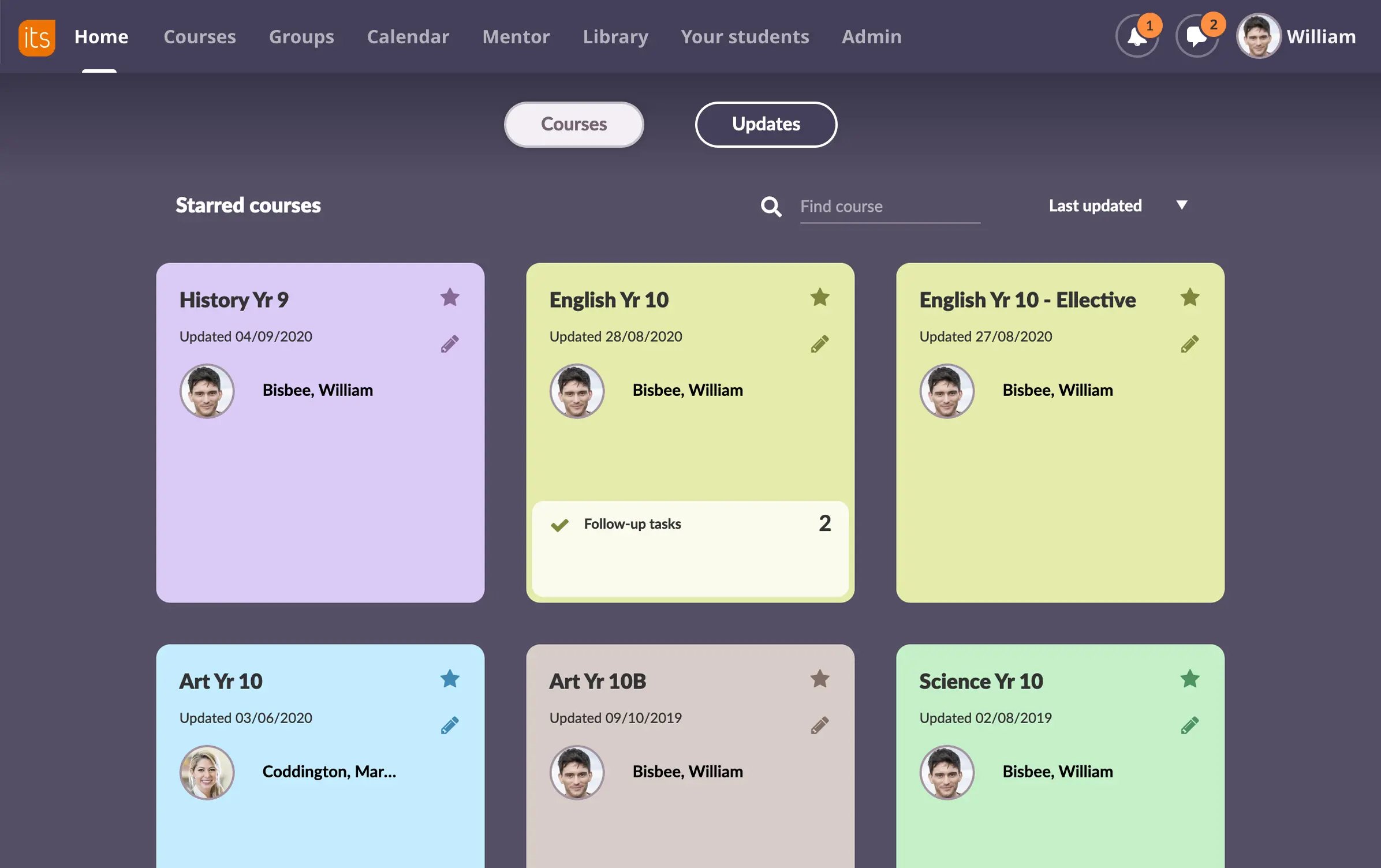
Vakkaarten
Toon je belangrijkste vakken in één oogopslag. Verplaats de kaarten, voeg een naam toe en bewerk de informatie. Studenten en docenten zien nieuwe taken en aankondigingen voor de week.
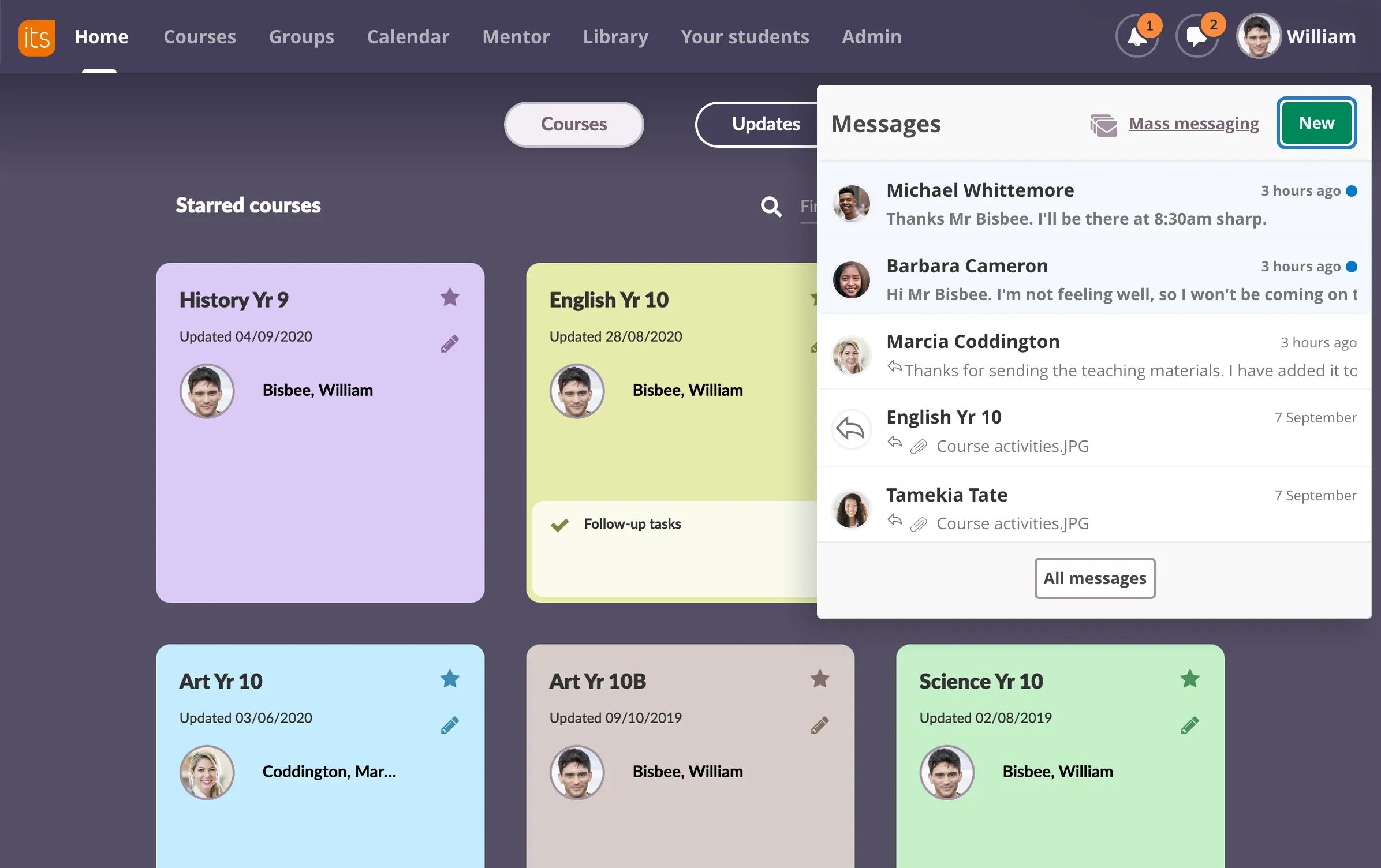
Berichten
Verstuur, ontvang, voeg bijlagen toe en bekijk al je laatste berichten op elke pagina. Klik gewoon op het 'tekstballon'-pictogram, terwijl het 'bel'-pictogram het aantal nieuwe meldingen laat zien.
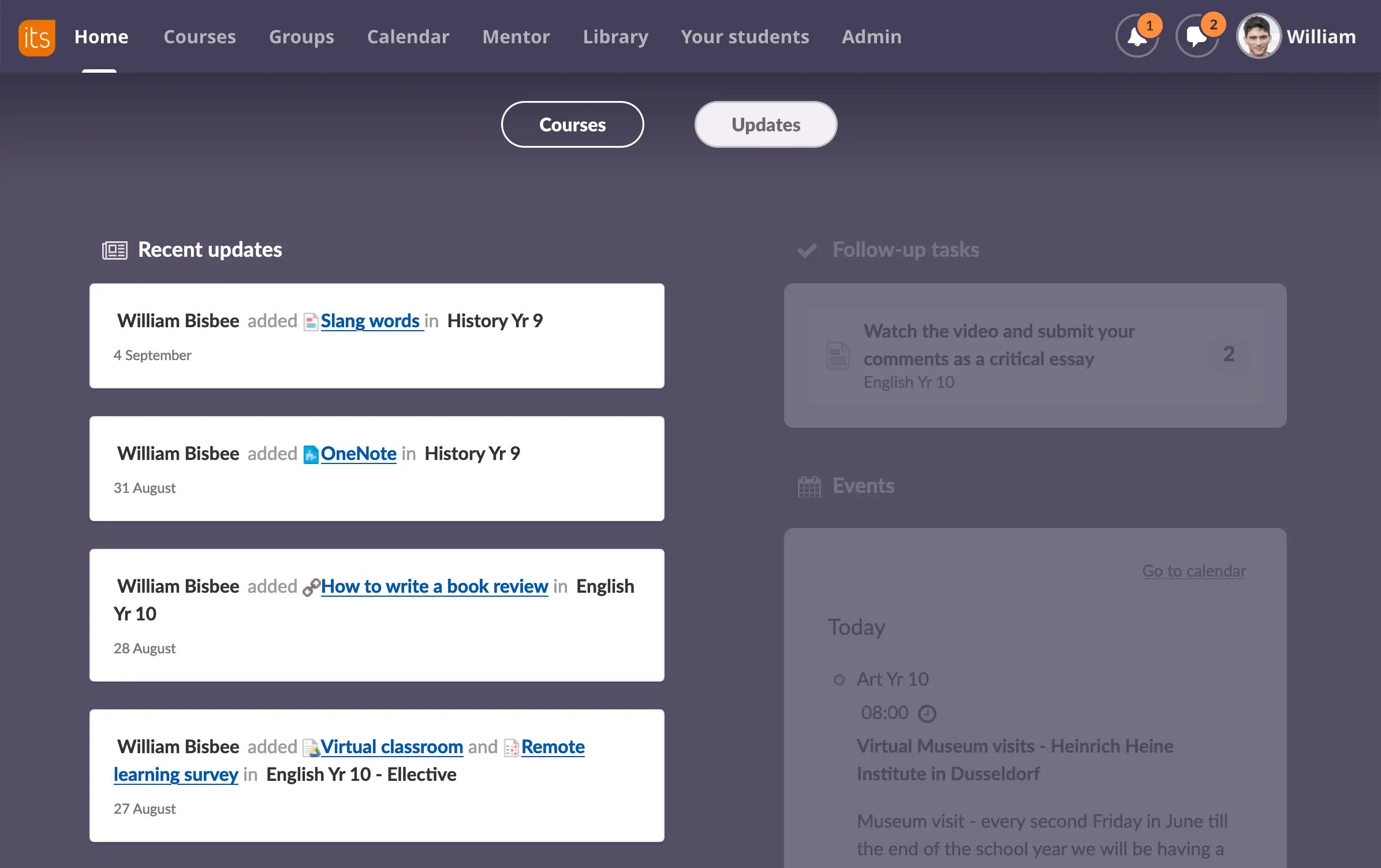
Recente updates
Wat je hier ziet zijn alle recente updates voor al je vakken.
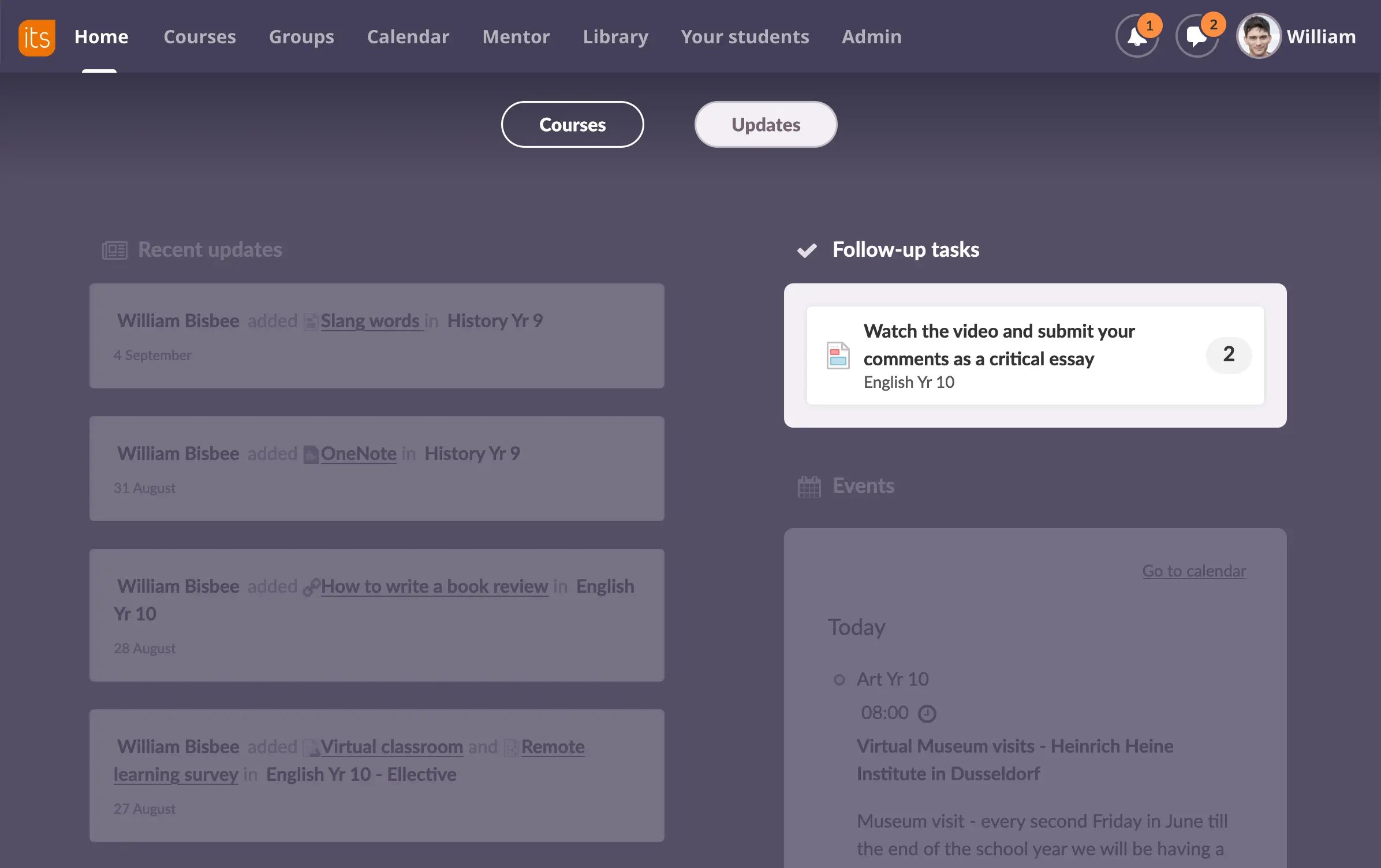
Follow-up taken
De takenlijst geeft leerlingen en docenten een duidelijk en beknopt overzicht van wat ze moeten doen.
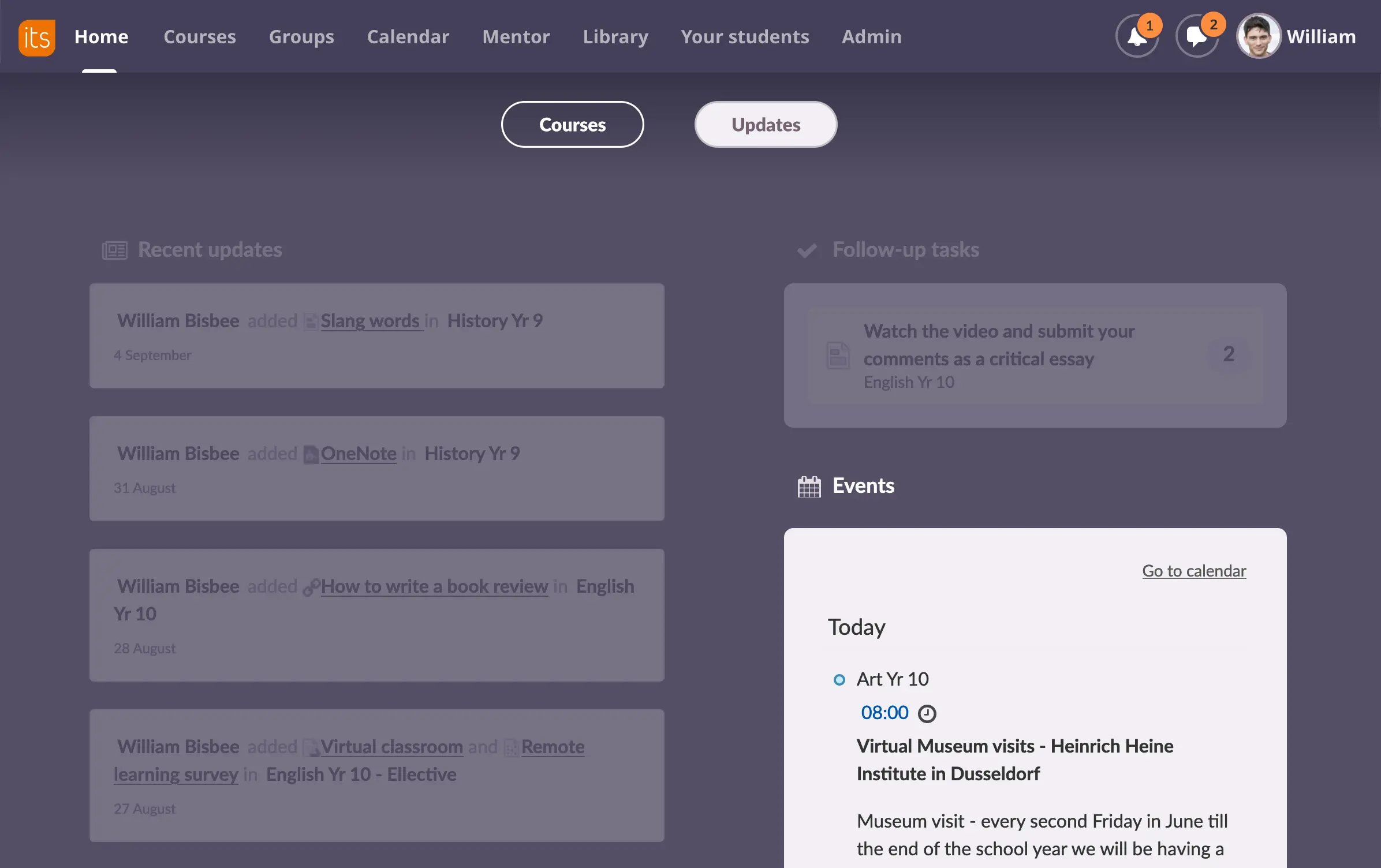
Evenementen
Geeft de komende evenementen van de week in één oogopslag weer.
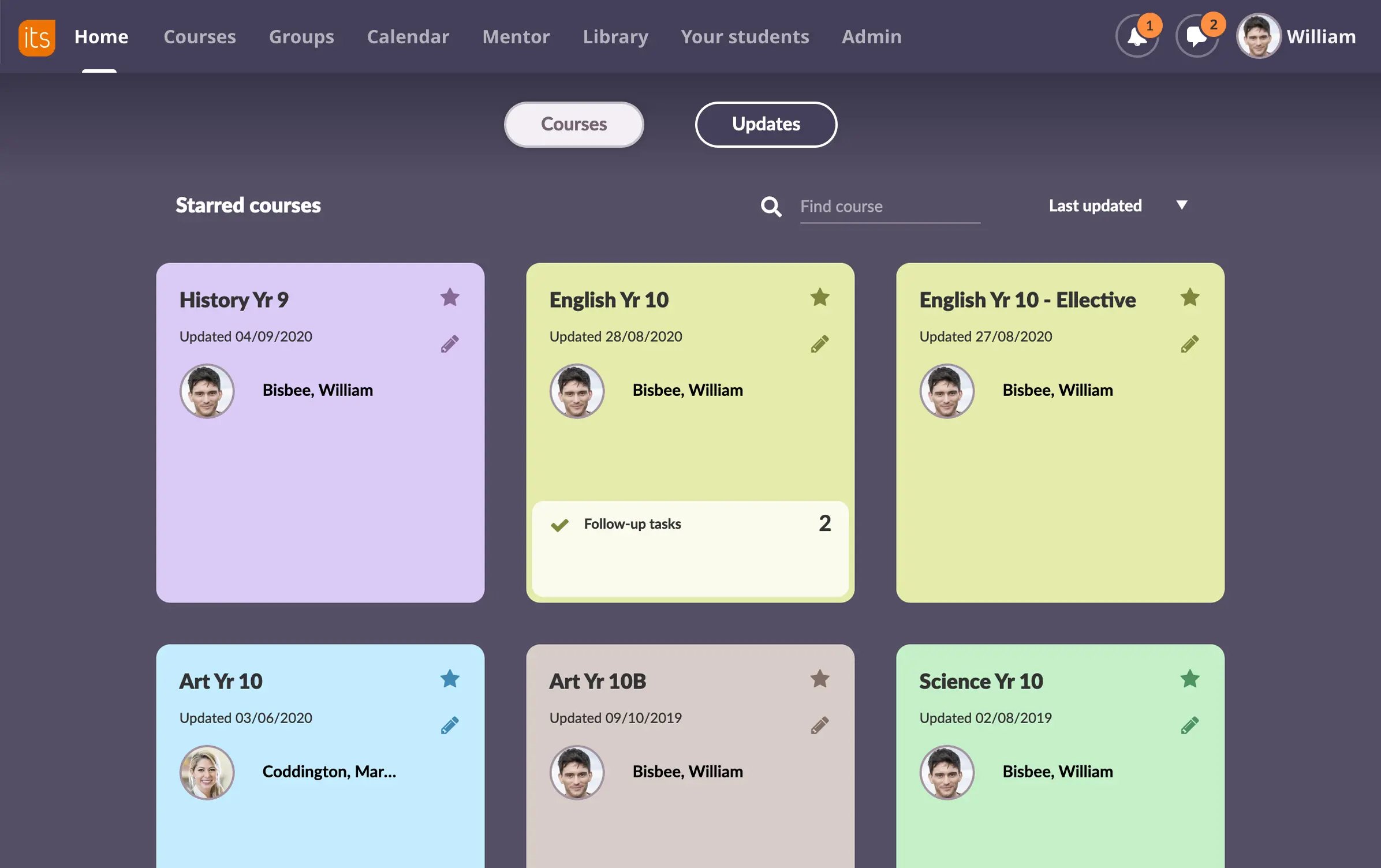
Vakkaarten
Toon je belangrijkste vakken in één oogopslag. Verplaats de kaarten, voeg een naam toe en bewerk de informatie. Studenten en docenten zien nieuwe taken en aankondigingen voor de week.
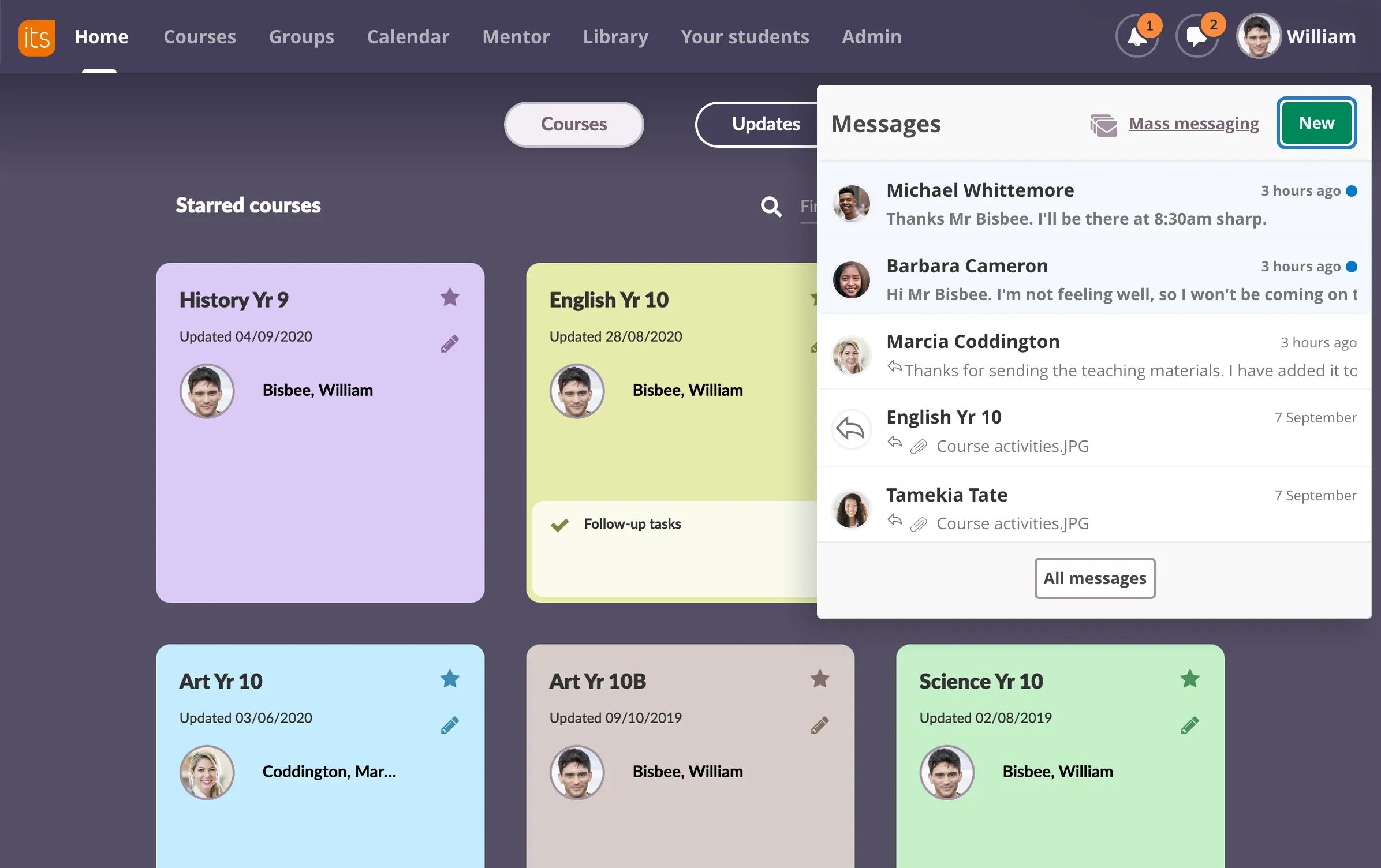
Berichten
Verstuur, ontvang, voeg bijlagen toe en bekijk al je laatste berichten op elke pagina. Klik gewoon op het 'tekstballon'-pictogram, terwijl het 'bel'-pictogram het aantal nieuwe meldingen laat zien.
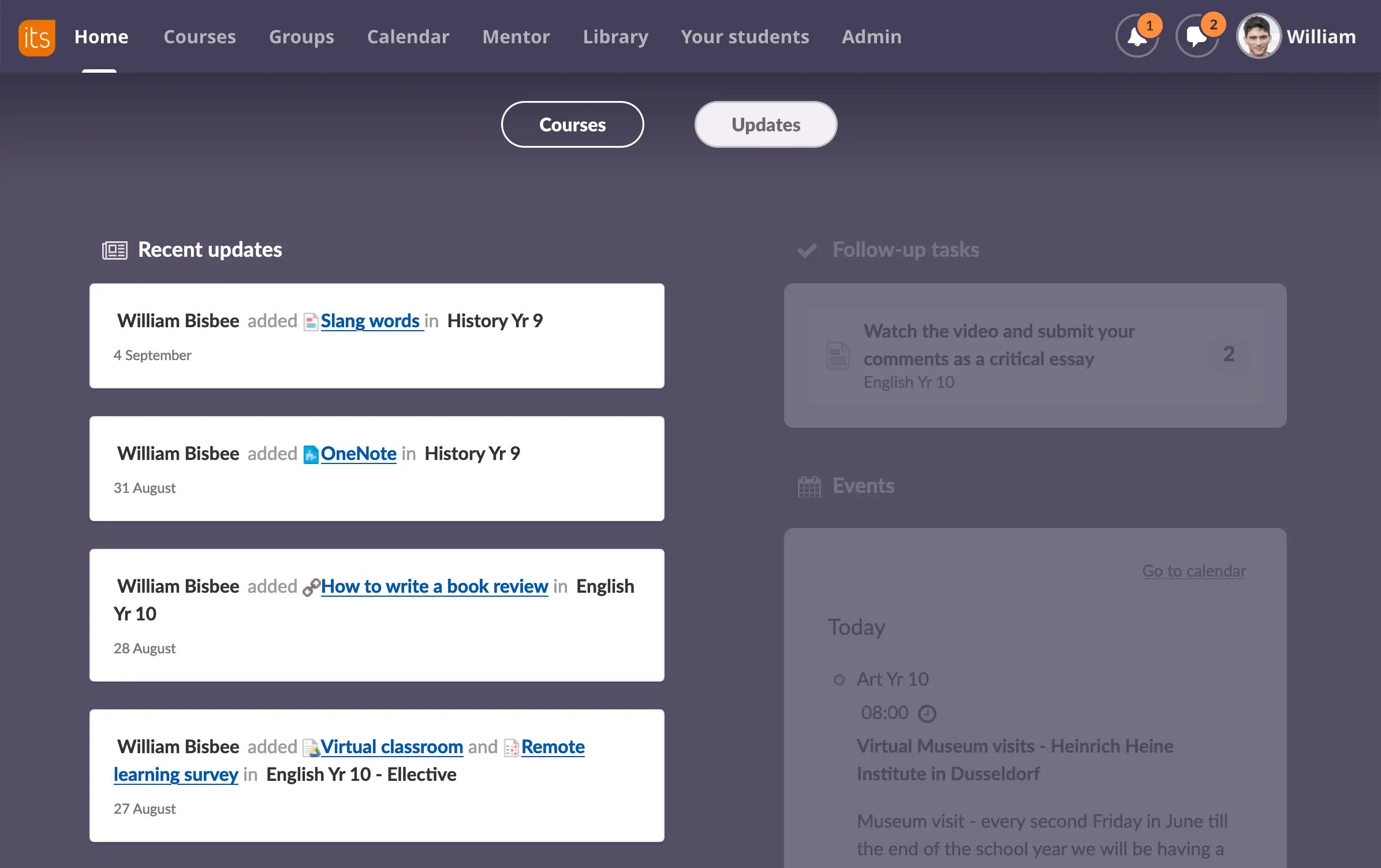
Recente updates
Wat je hier ziet zijn alle recente updates voor al je vakken.
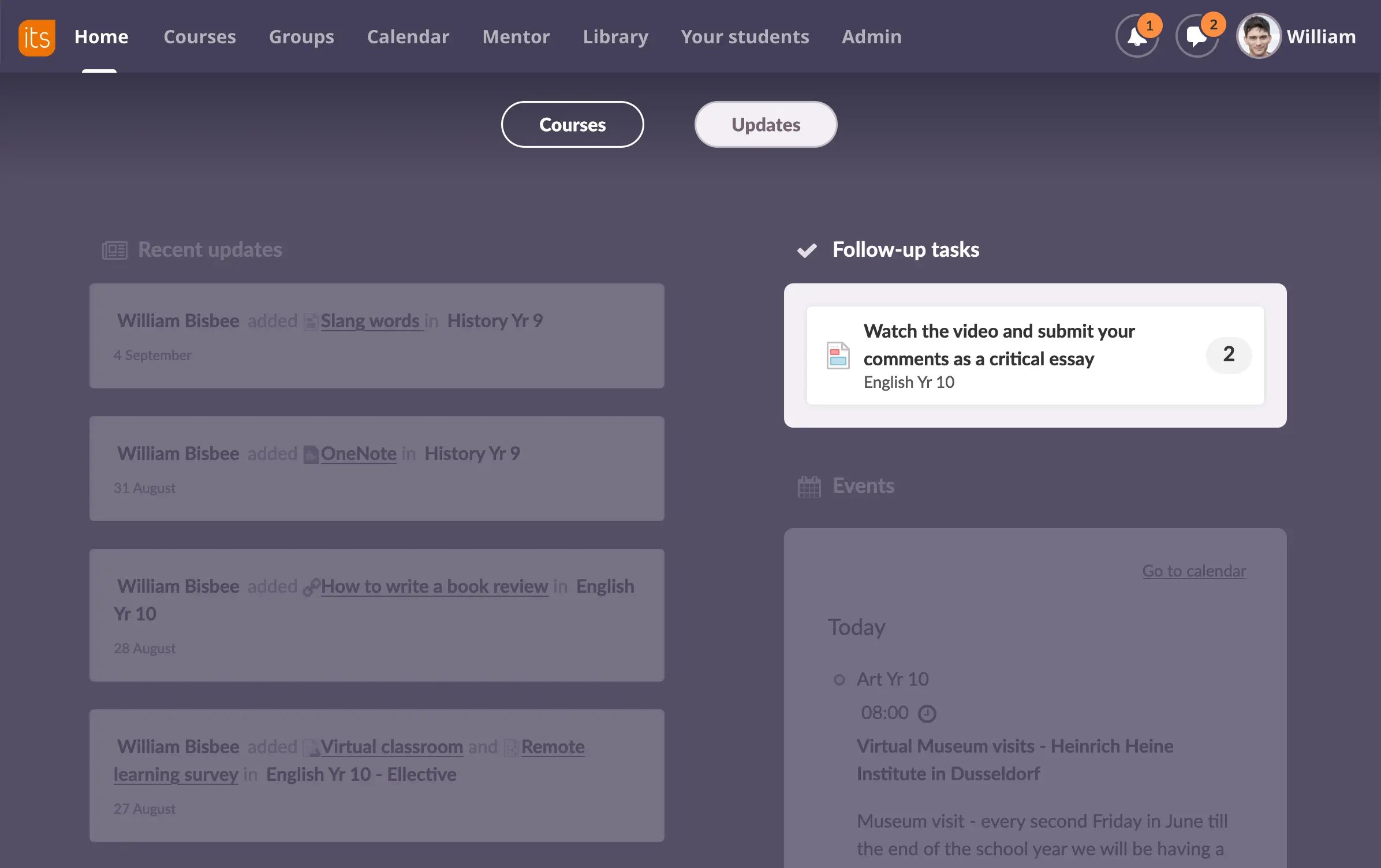
Follow-up taken
De takenlijst geeft leerlingen en docenten een duidelijk en beknopt overzicht van wat ze moeten doen.
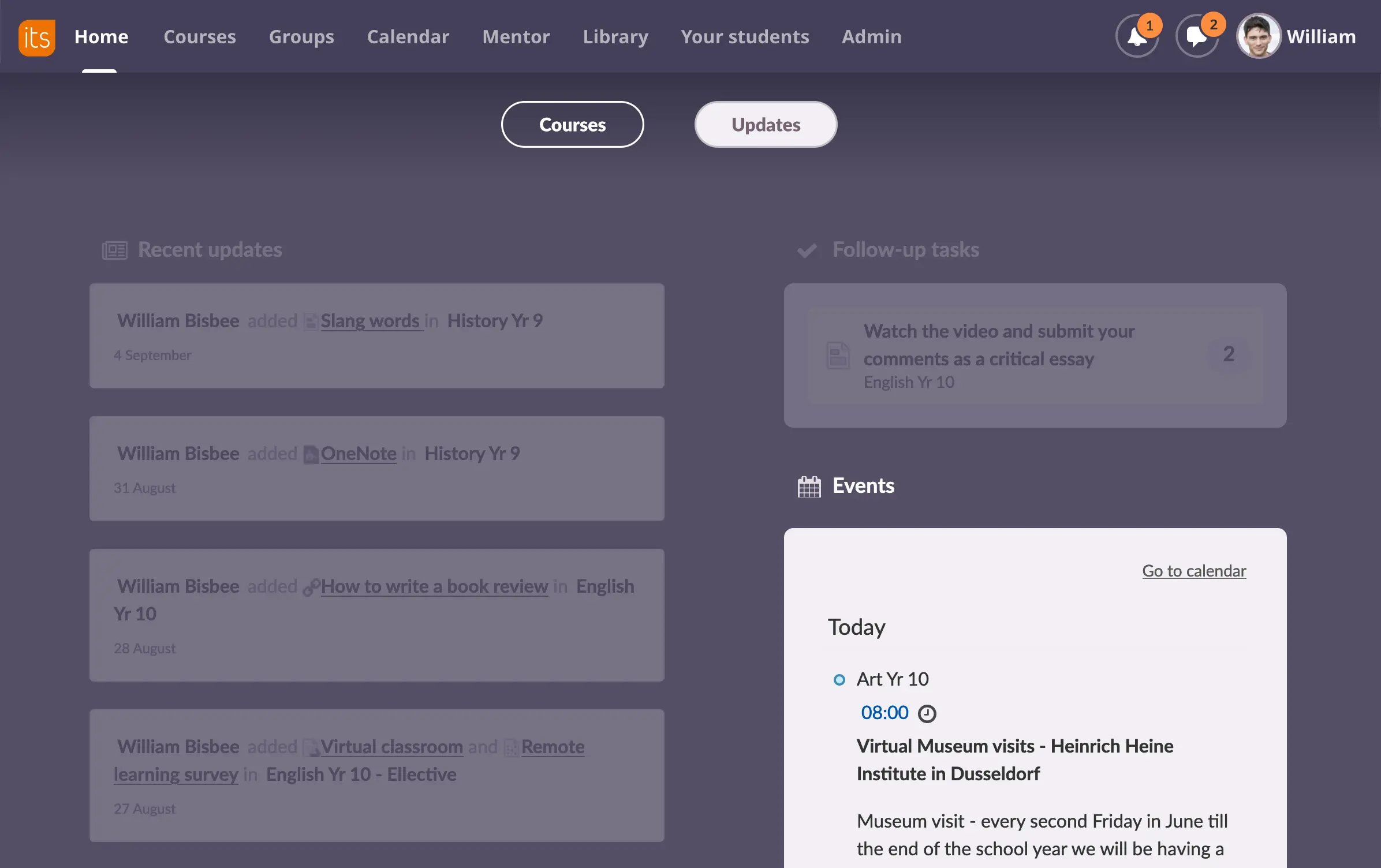
Evenementen
Geeft de komende evenementen van de week in één oogopslag weer.
Creëer leren in minuten
Voeg leerdoelen, bronnen, opdrachten en activiteiten toe aan plannen om je leerlingen volgorde, structuur en reikwijdte te geven. Je bespaart ook tijd, omdat je plannen zo vaak als nodig kunt delen en hergebruiken.
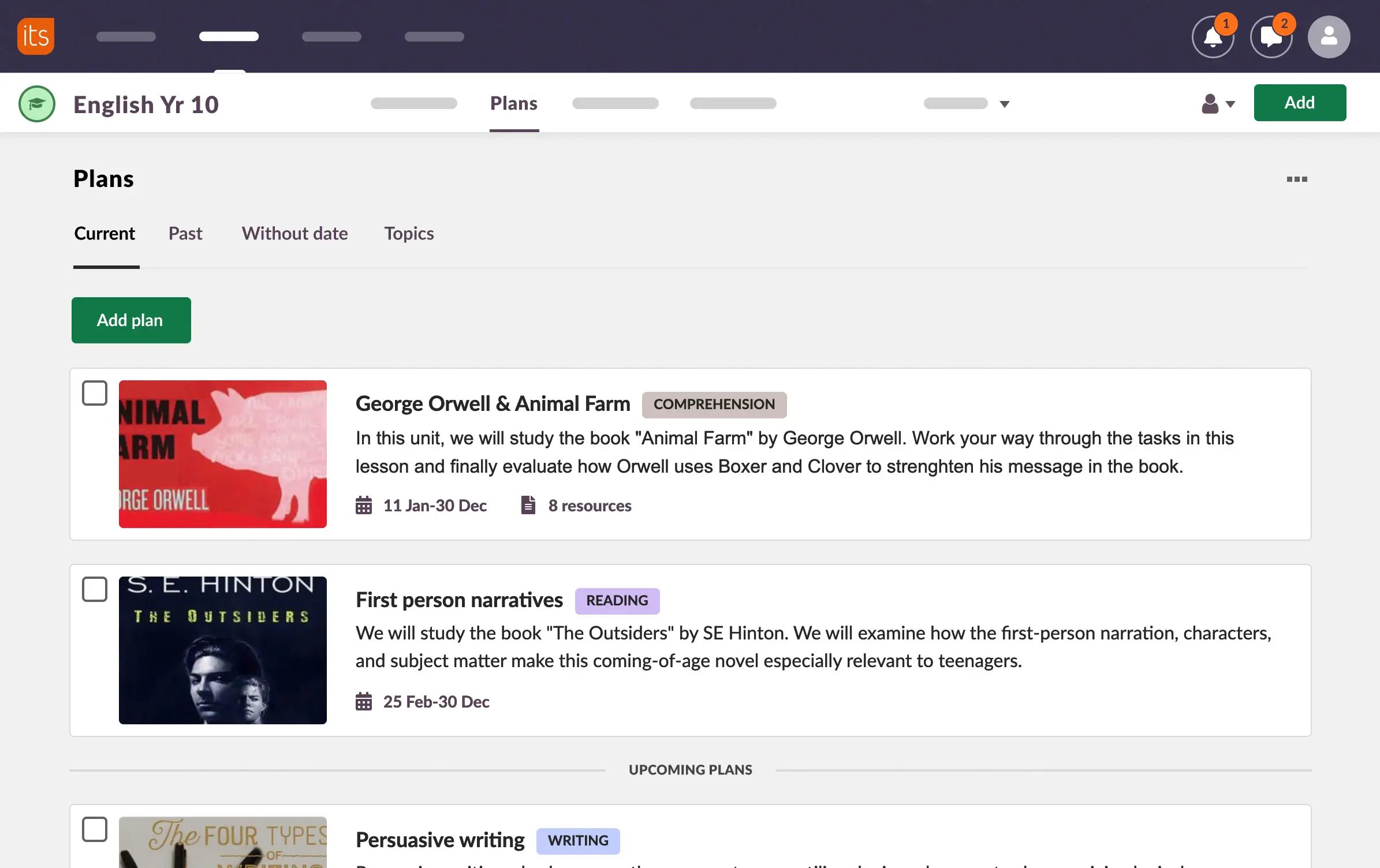
Huidige plannen
Plannen kunnen worden gesorteerd op Huidig, Verleden, Zonder datum of Onderwerpen. Het huidige plan of het eerstvolgende plan staat bovenaan de lijst.
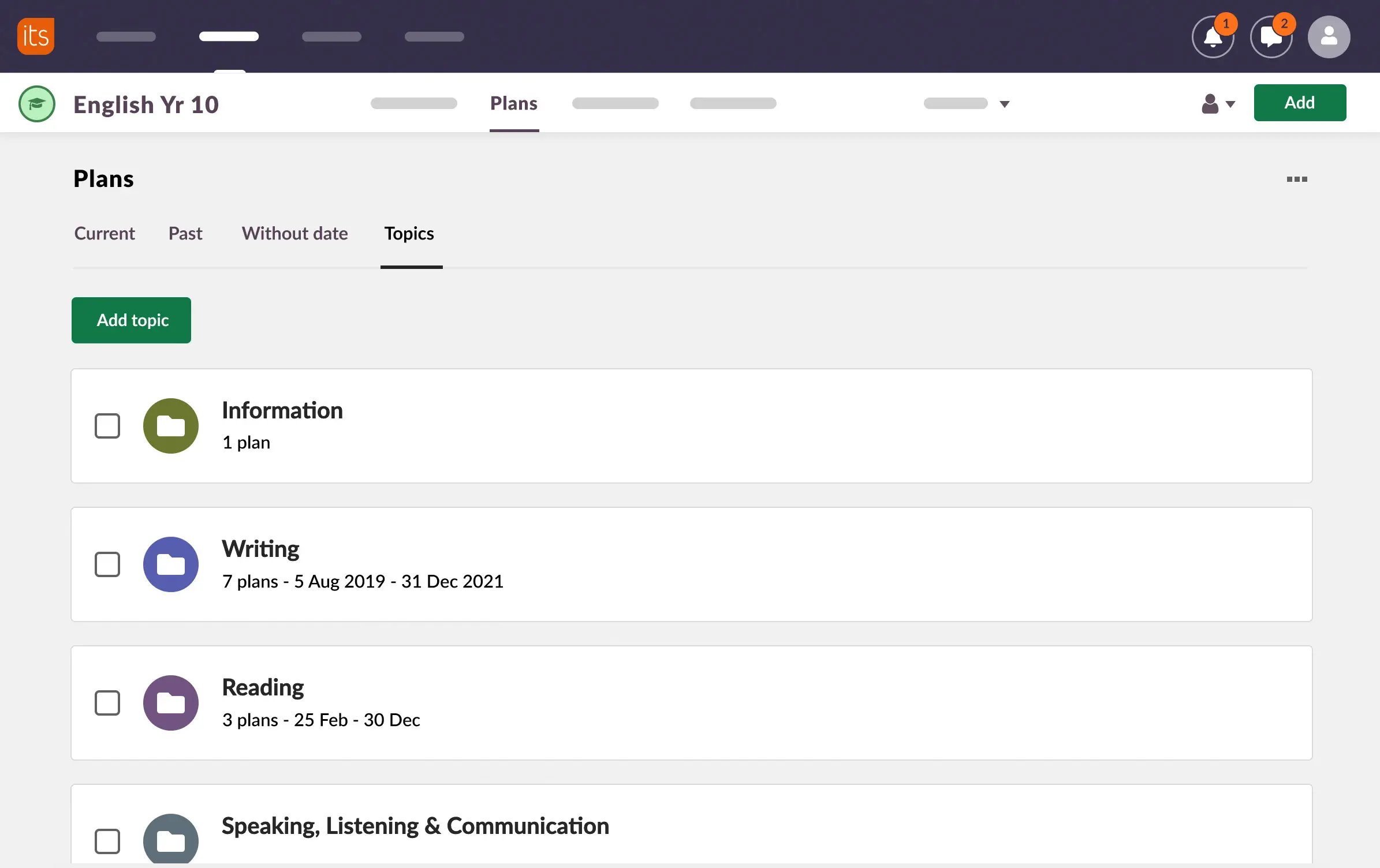
Onderwerpen
Functioneert als een map om plannen beter te organiseren. Plannen zonder onderwerp worden in een aparte map geplaatst, waardoor ze gemakkelijker terug te vinden zijn.
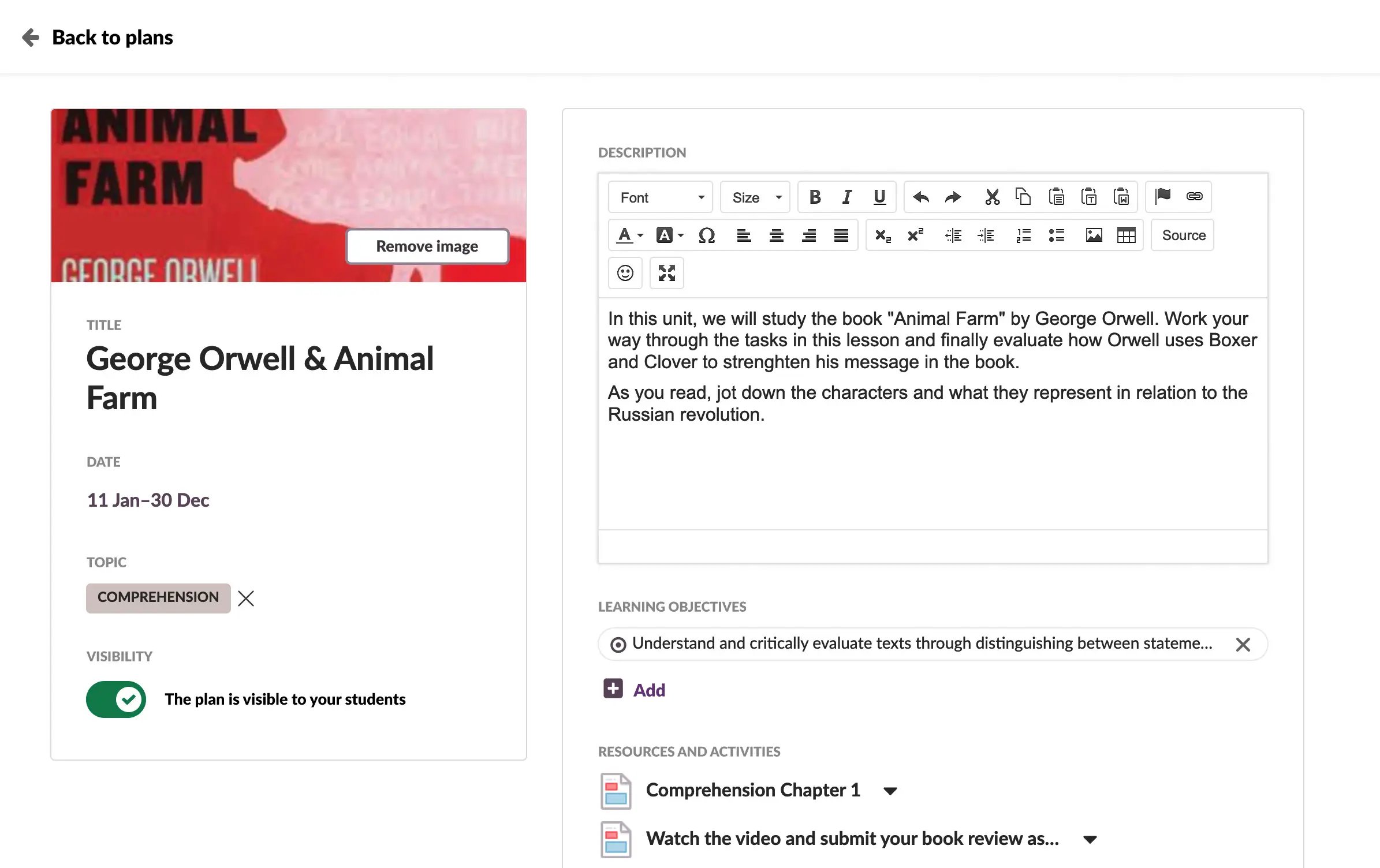
Plankaarten
Opent om alle details van elk individueel plan te tonen. Koppel gemakkelijk leerdoelen, bronnen en activiteiten.
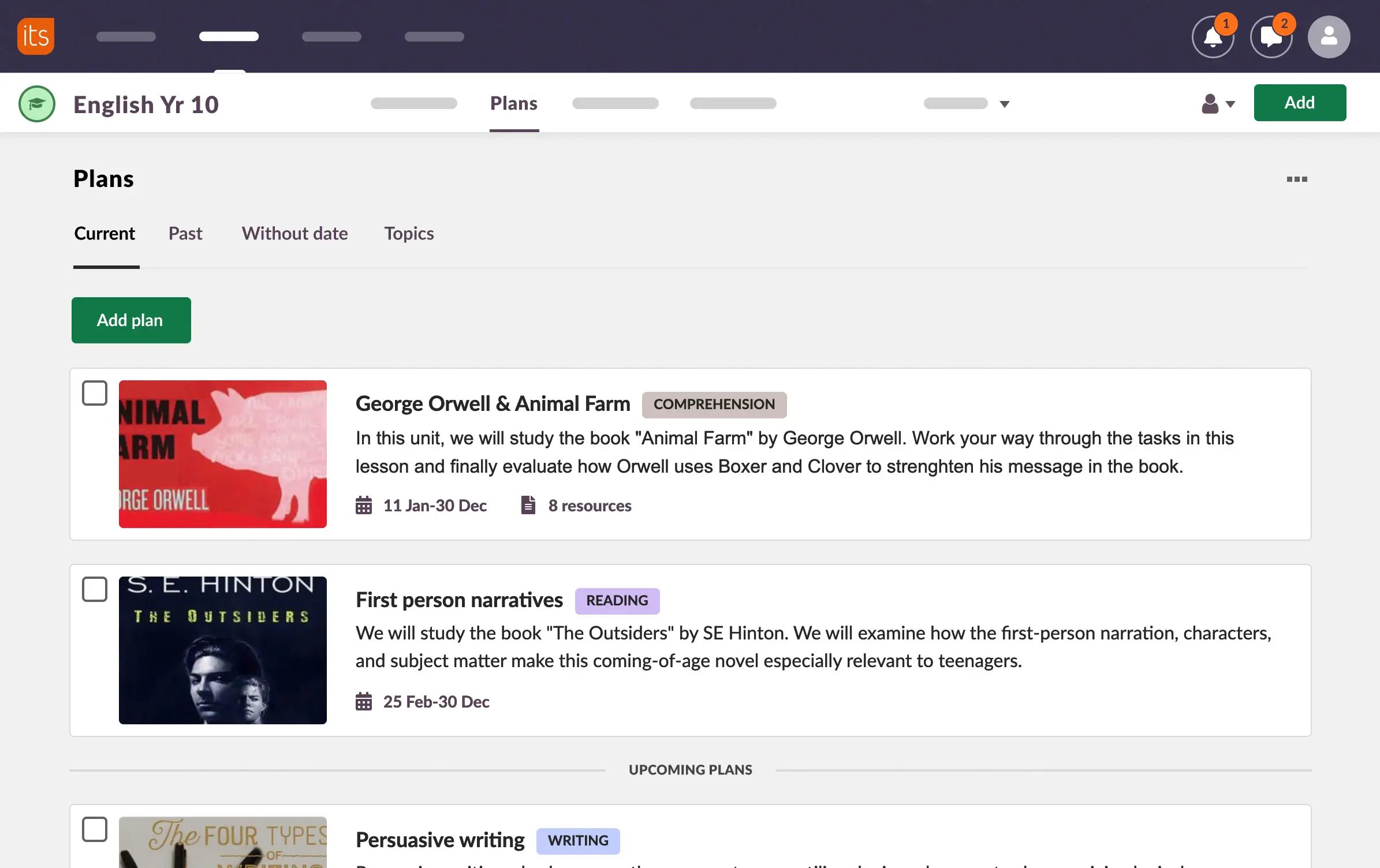
Huidige plannen
Plannen kunnen worden gesorteerd op Huidig, Verleden, Zonder datum of Onderwerpen. Het huidige plan of het eerstvolgende plan staat bovenaan de lijst.
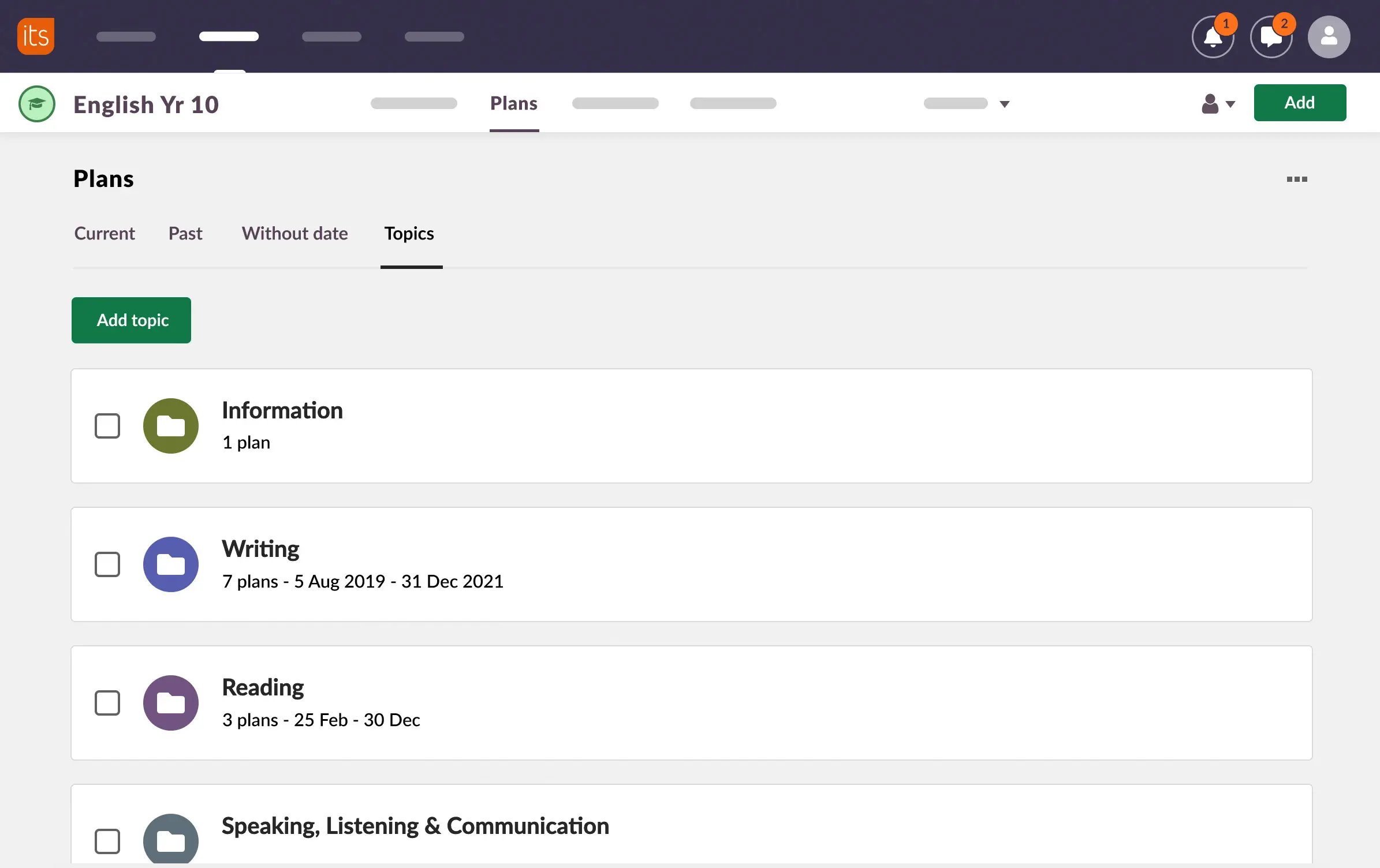
Onderwerpen
Functioneert als een map om plannen beter te organiseren. Plannen zonder onderwerp worden in een aparte map geplaatst, waardoor ze gemakkelijker terug te vinden zijn.
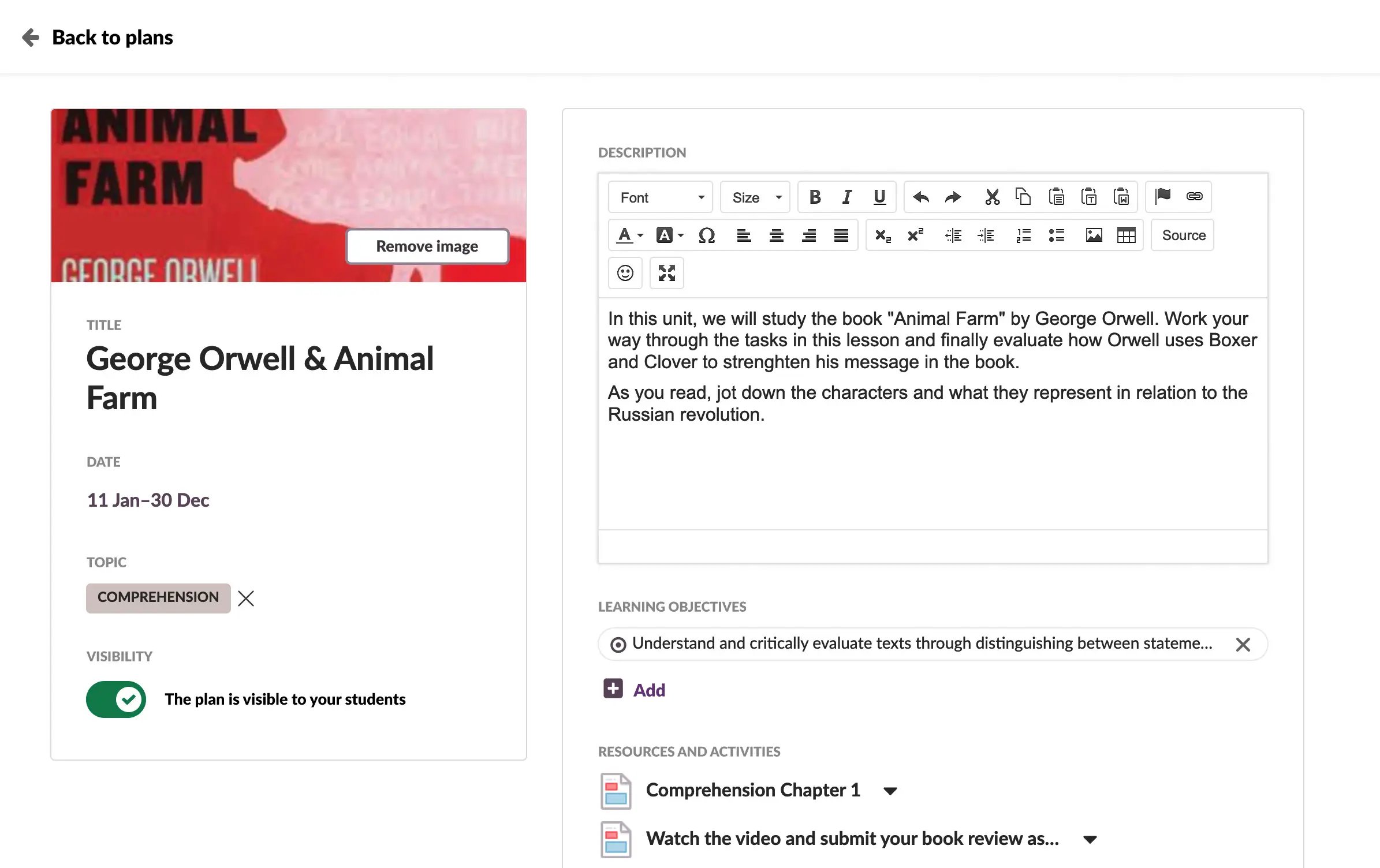
Plankaarten
Opent om alle details van elk individueel plan te tonen. Koppel gemakkelijk leerdoelen, bronnen en activiteiten.
Gemakkelijk toewijzen
Docenten vertellen ons dat ze het geweldig vinden hoe makkelijk het is om een individuele kopie te maken van een opdracht voor de hele klas door gewoon te klikken op de knop 'Maak een kopie' in Opdrachten. Maar deze tool heeft nog veel meer geweldige functies zoals plagiaatcontrole en zelf- en peer-beoordeling.
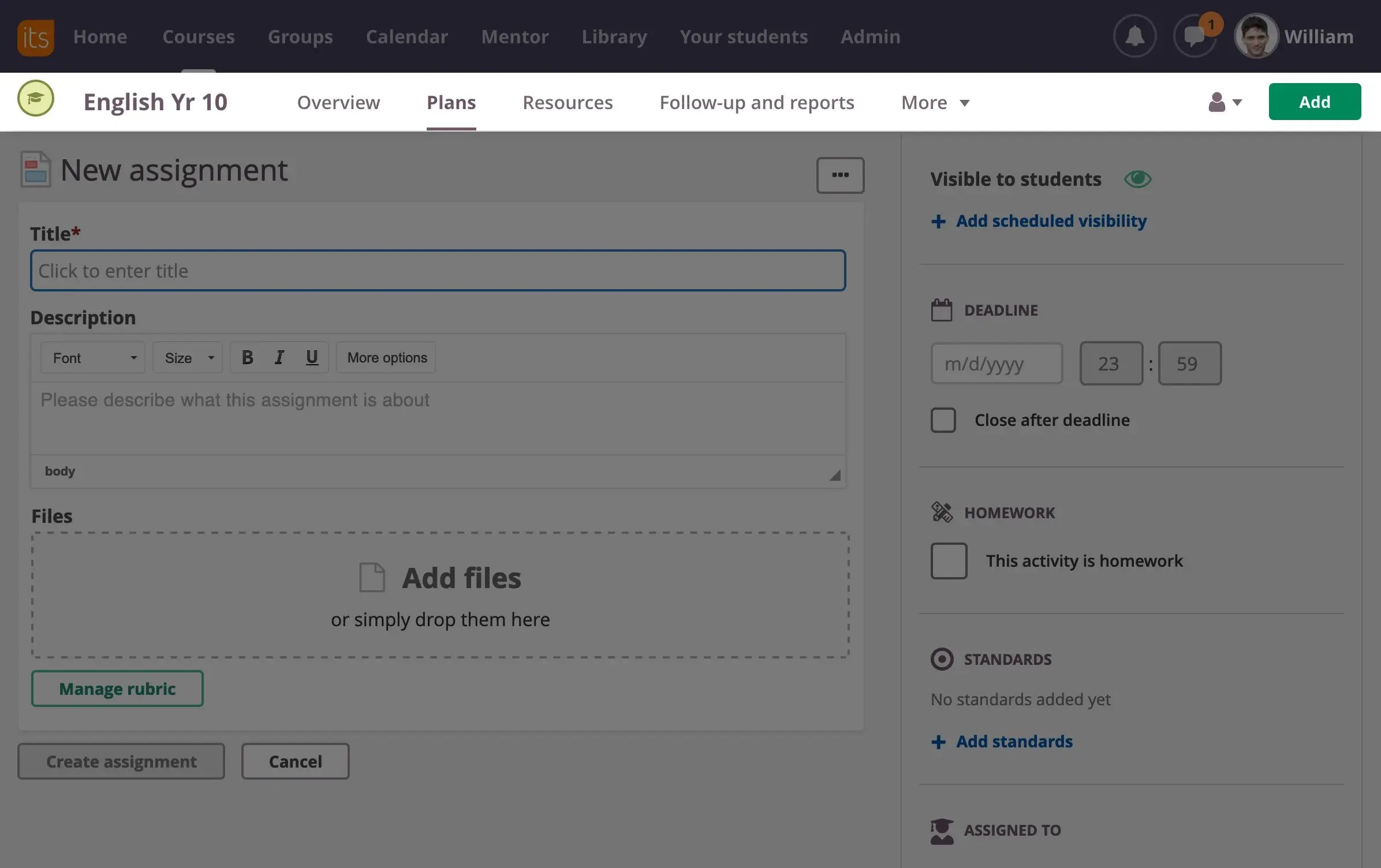
Opdracht toevoegen
Gebruik de 'Toevoegen' knop of voeg toe via de kolom bronnen en activiteiten in Plannen. Vul vervolgens gewoon de tekst in de respectieve velden in om een opdracht te maken.
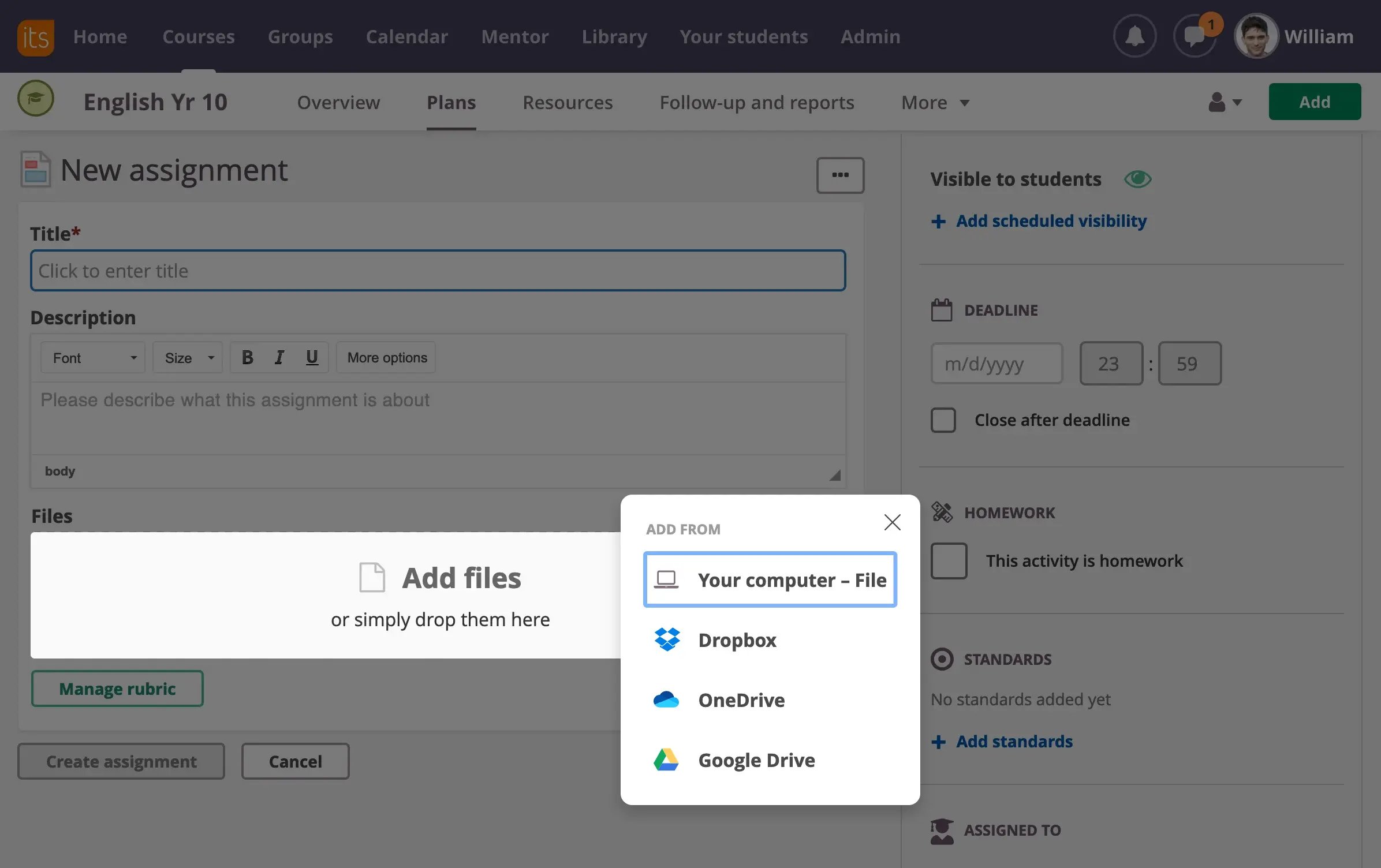
Bestand toevoegen
Kies uit de lijst met opties om een werkblad toe te voegen of geeft voorbeelden/verdere instructies. Of sleep gewoon bestanden naar dit veld. Je kunt ook 'Rubrics' aan opdrachten toevoegen.
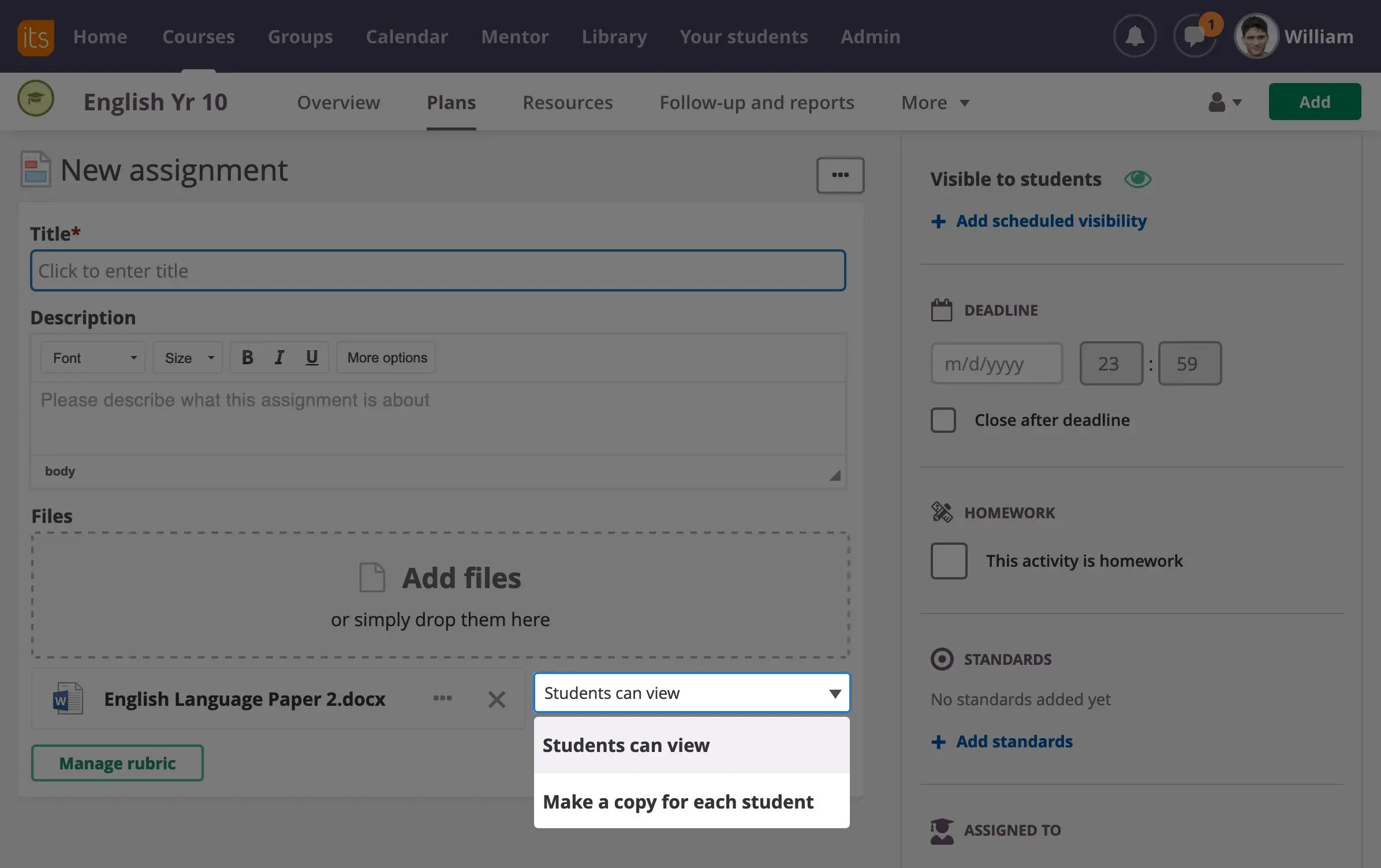
Een kopie maken
Docenten houden van tijdbesparende tools. Met één klik kun je een aparte kopie maken voor elke leerling in het vak.
Extra functies
Je kunt de opdracht zichtbaar maken zodra deze klaar is of het inplannen. Voeg deadlines, leerdoelen, plagiaatcontrole, peer- en self-beoordeling toe om je leerlingen te betrekken. Leerkrachten kunnen zelfs werk scheiden voor specifieke leerlingen of groepen door de functie 'Toewijzen aan' te gebruiken.
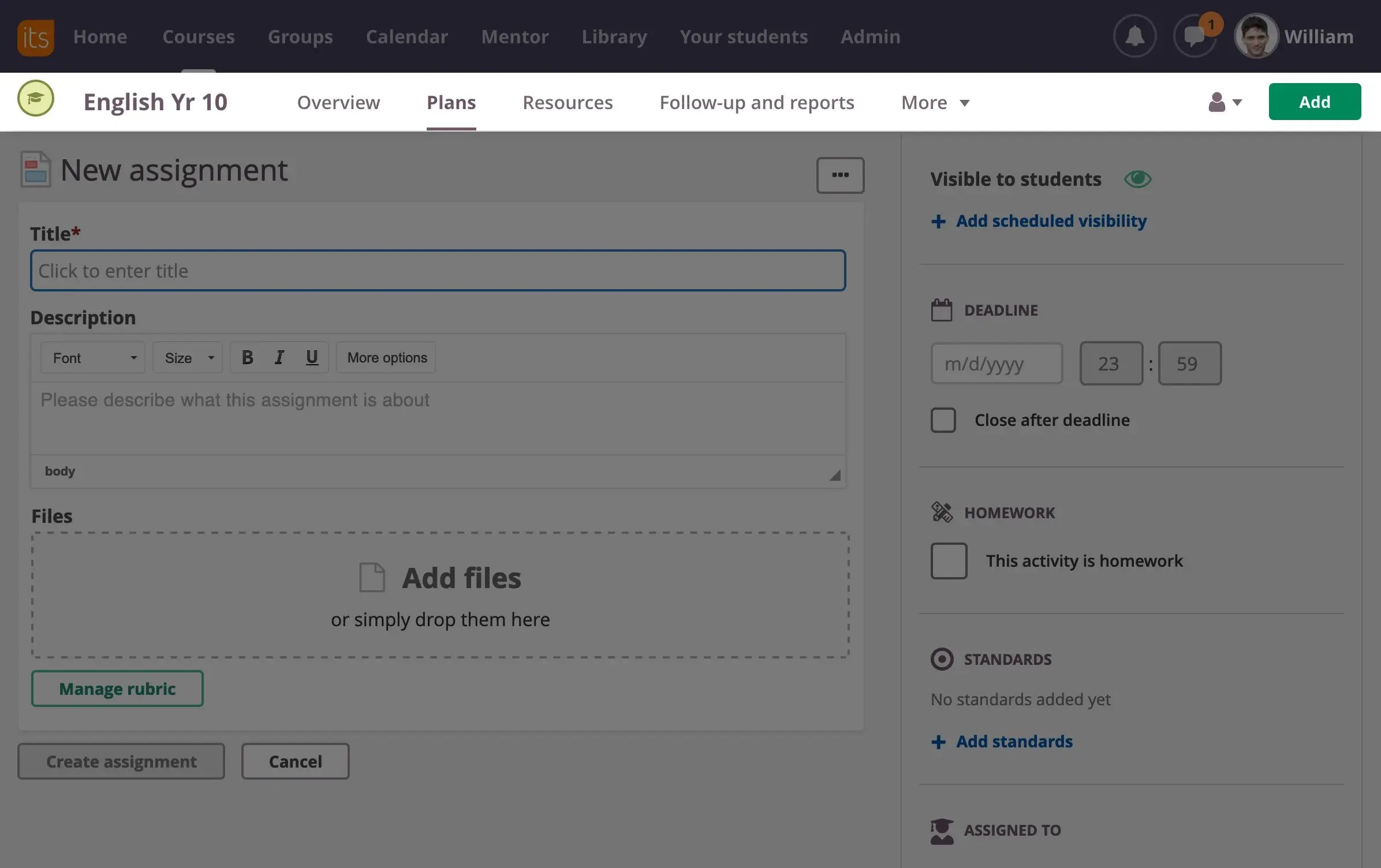
Opdracht toevoegen
Gebruik de 'Toevoegen' knop of voeg toe via de kolom bronnen en activiteiten in Plannen. Vul vervolgens gewoon de tekst in de respectieve velden in om een opdracht te maken.
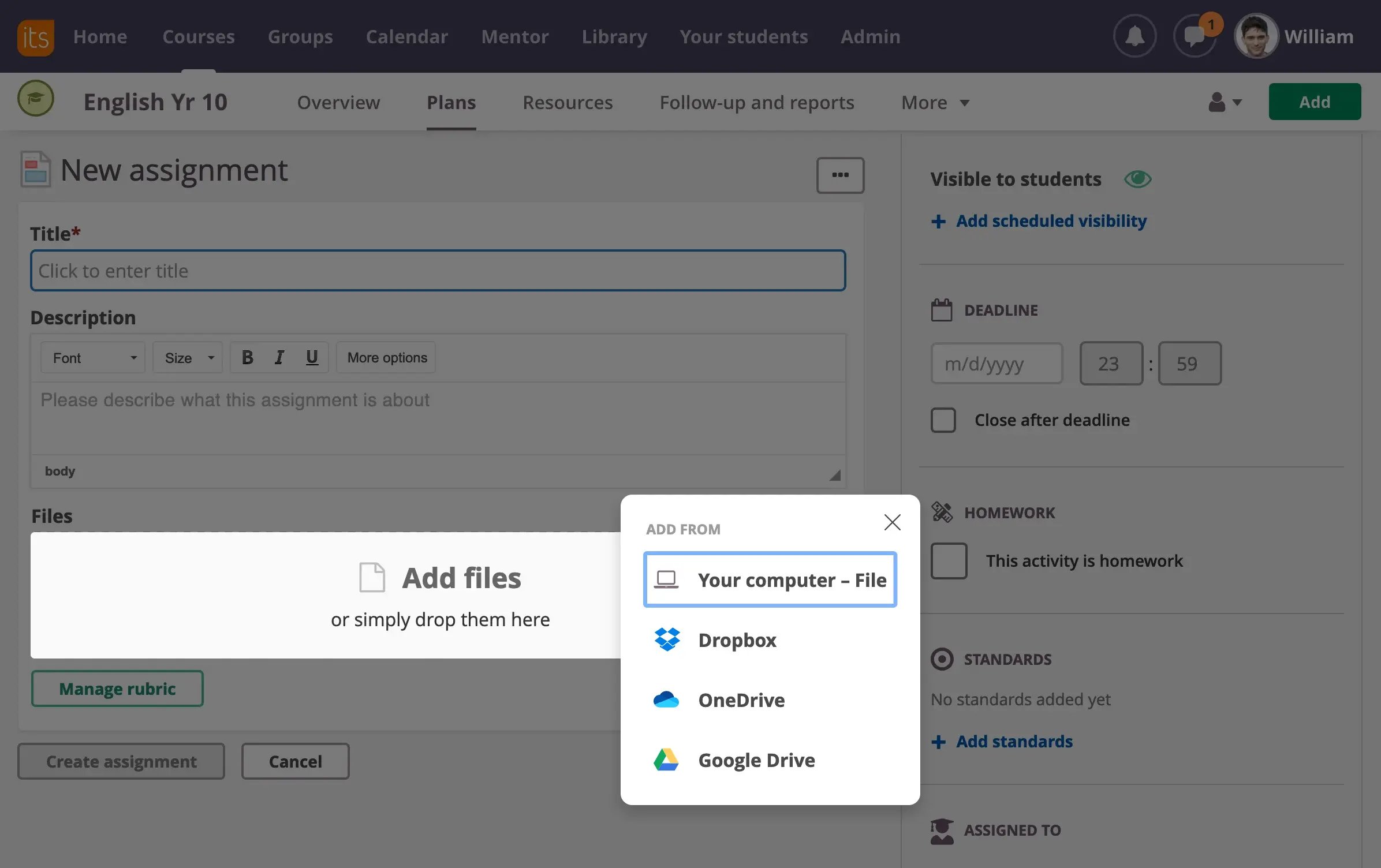
Bestand toevoegen
Kies uit de lijst met opties om een werkblad toe te voegen of geeft voorbeelden/verdere instructies. Of sleep gewoon bestanden naar dit veld. Je kunt ook 'Rubrics' aan opdrachten toevoegen.
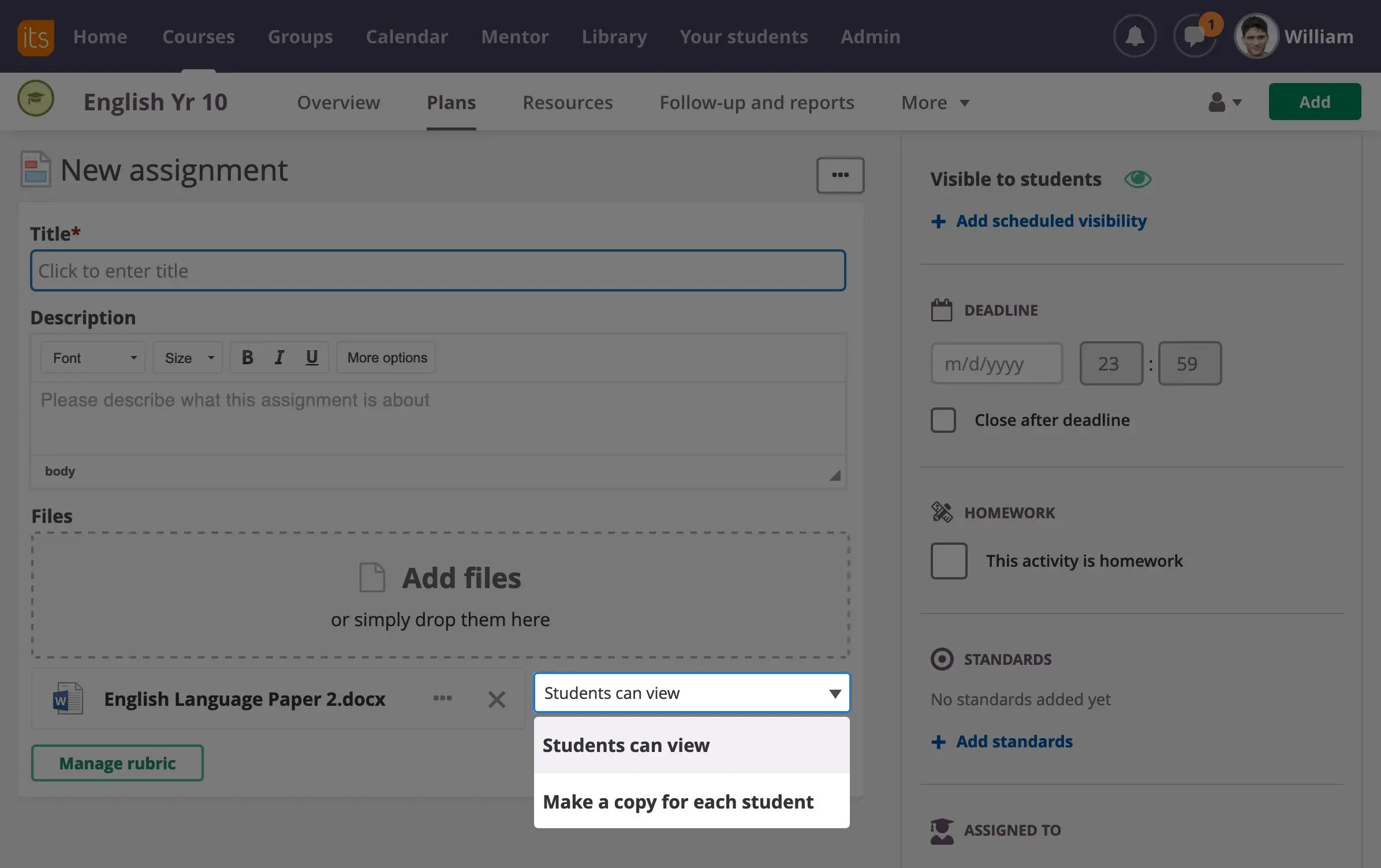
Een kopie maken
Docenten houden van tijdbesparende tools. Met één klik kun je een aparte kopie maken voor elke leerling in het vak.
Extra functies
Je kunt de opdracht zichtbaar maken zodra deze klaar is of het inplannen. Voeg deadlines, leerdoelen, plagiaatcontrole, peer- en self-beoordeling toe om je leerlingen te betrekken. Leerkrachten kunnen zelfs werk scheiden voor specifieke leerlingen of groepen door de functie 'Toewijzen aan' te gebruiken.
Bibliotheek
Een aanpasbare bronnenbank van lesmateriaal. Zoek, deel en voeg bronnen toe van hoge kwaliteit voor je lesplannen. Gebruik de zoekbalk om trefwoorden in te typen voor wat je zoekt.
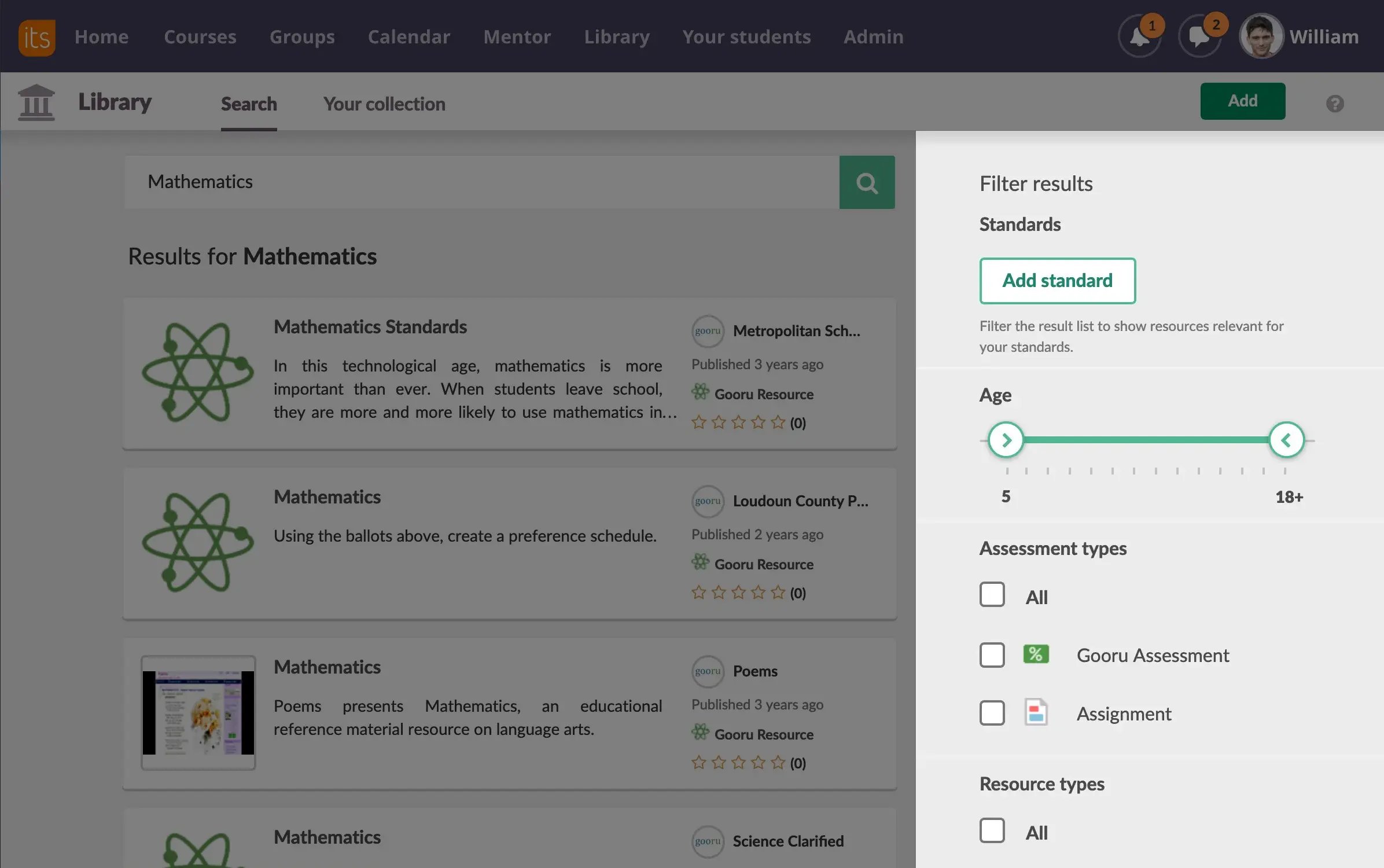
Filter
Verfijn je zoekopdracht op leeftijd, leermiddelen en het type leermiddel. Je kunt zelfs de naam of lijst van aanbieders invoeren om bronnen uit specifieke bronnen te selecteren.
Voorbeeld
Klik op de kaart om een voorbeeld van de bron te bekijken. Je kunt de bron beoordelen en evalueren. Om de bron te openen, klik je op Bekijk bron. Je kunt de bron dan toevoegen aan je vak of collectie.
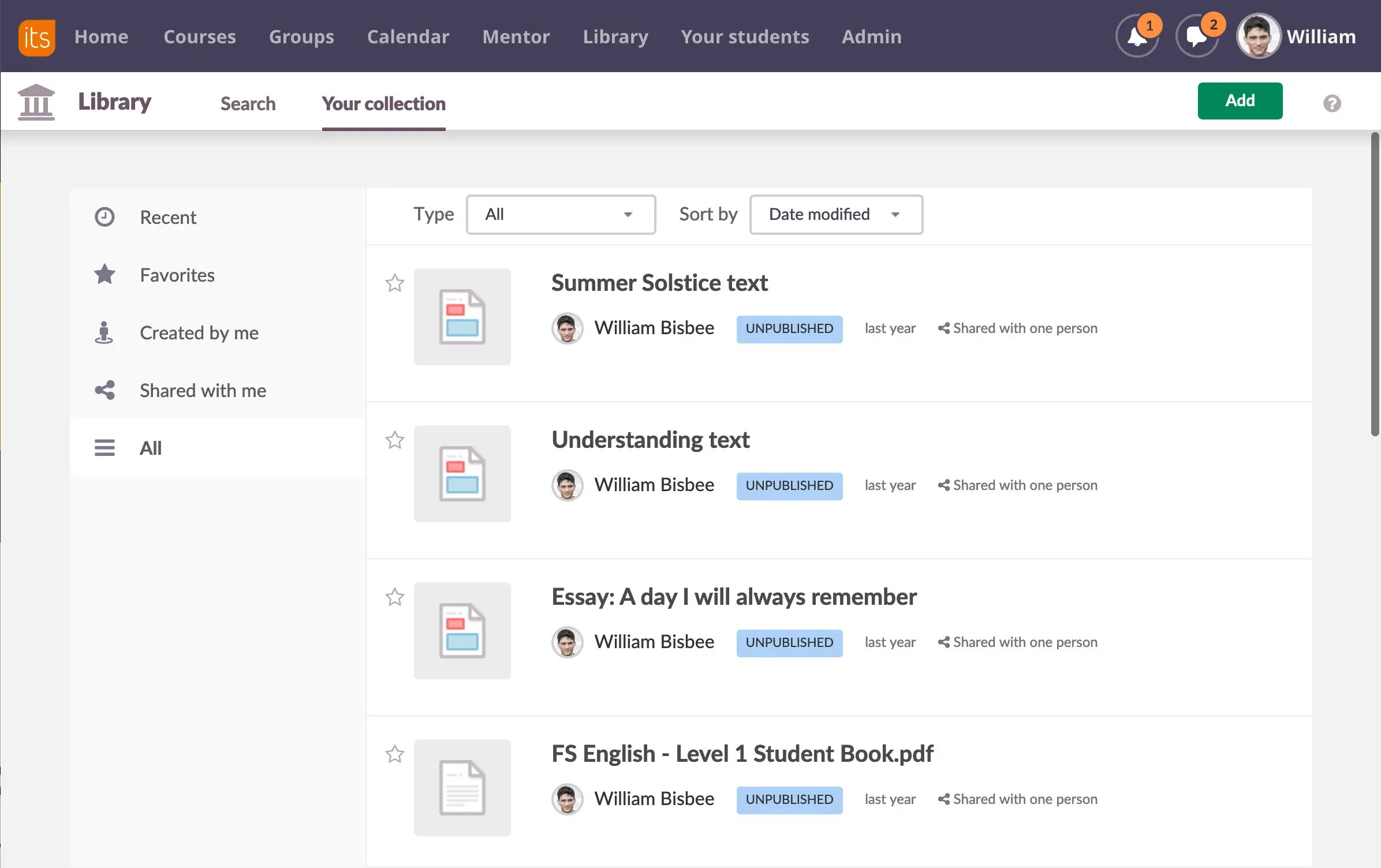
Deel
Je kunt zelfs je eigen inhoud delen op de itslearning Bibliotheek . Klik op Jouw verzameling en selecteer de bron die je wilt delen. Klik op Toevoegen en sla je inhoud op.
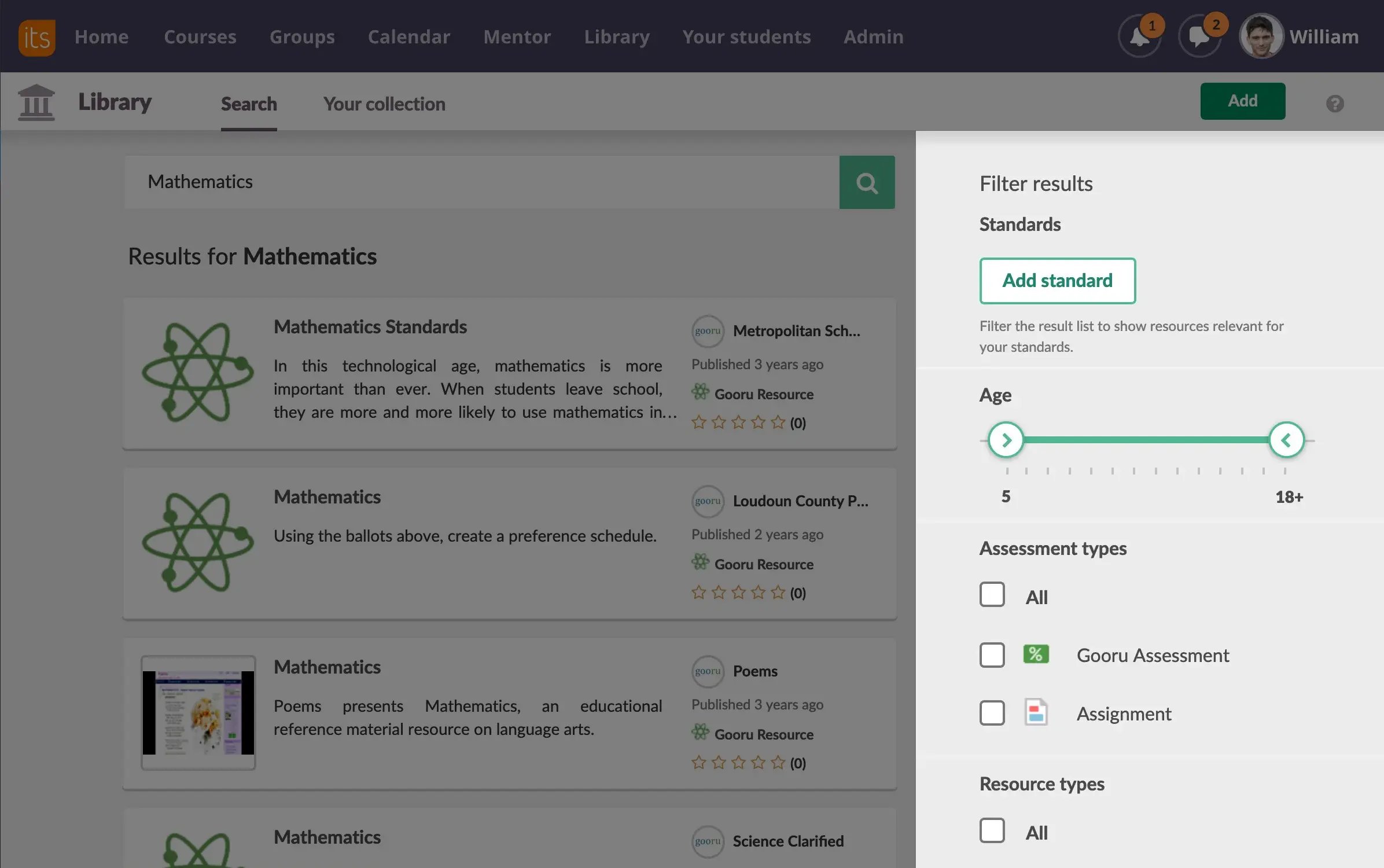
Filter
Verfijn je zoekopdracht op leeftijd, leermiddelen en het type leermiddel. Je kunt zelfs de naam of lijst van aanbieders invoeren om bronnen uit specifieke bronnen te selecteren.
Voorbeeld
Klik op de kaart om een voorbeeld van de bron te bekijken. Je kunt de bron beoordelen en evalueren. Om de bron te openen, klik je op Bekijk bron. Je kunt de bron dan toevoegen aan je vak of collectie.
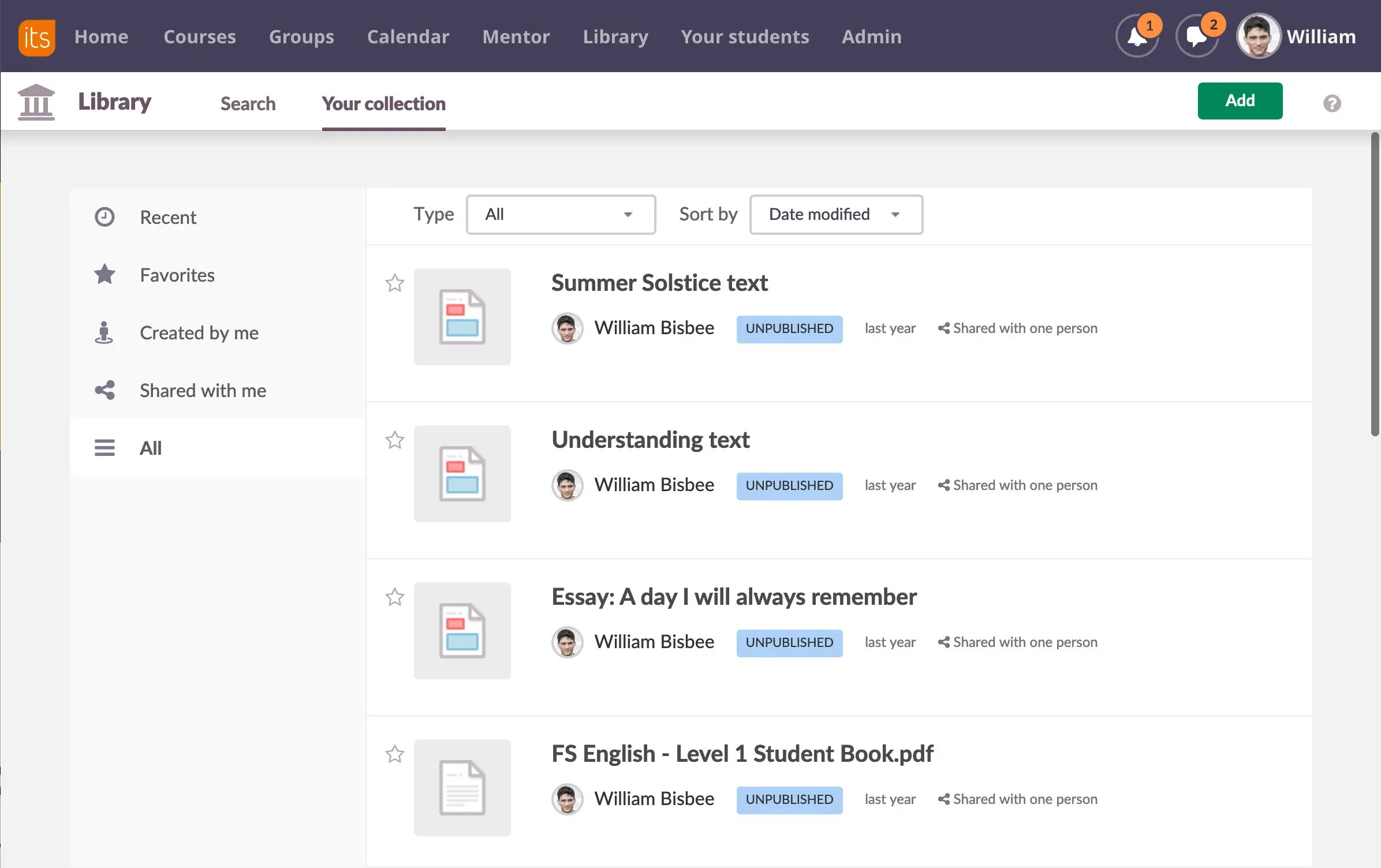
Deel
Je kunt zelfs je eigen inhoud delen op de itslearning Bibliotheek . Klik op Jouw verzameling en selecteer de bron die je wilt delen. Klik op Toevoegen en sla je inhoud op.
Agenda
Mis nooit meer een afspraak met onze veelzijdige Agenda. Krijg snel een overzicht van hoe je dag, week of maand eruit ziet. Verbind je plannen, evenementen en gedeelde vakken met een andere docent. Voeg een evenement direct toe in de agenda, inclusief persoonlijke vergaderingen en gebruik het om middelen te boeken.
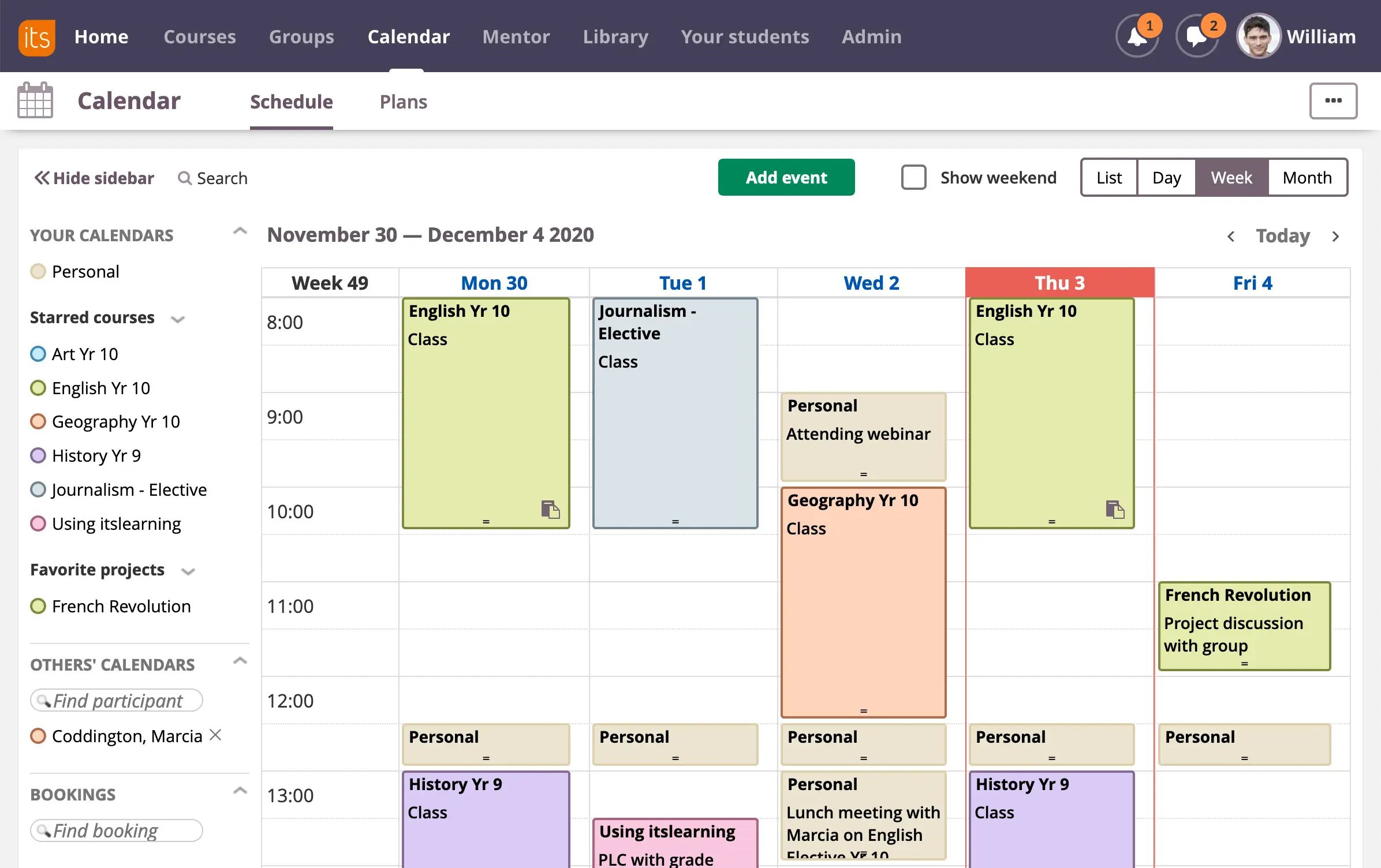
Evenement toevoegen
Klik op de groene knop 'Toevoegen gebeurtenis' om een nieuwe gebeurtenis toe te voegen aan de agenda.

Plannen
Koppel Plannen aan de Agenda zodat alle vakgebeurtenissen automatisch worden ingevuld in de agenda zodat jij en je studenten op de hoogte blijven.

Schema
Bekijk hoe de dag verloopt of selecteer de week- of maandweergave.
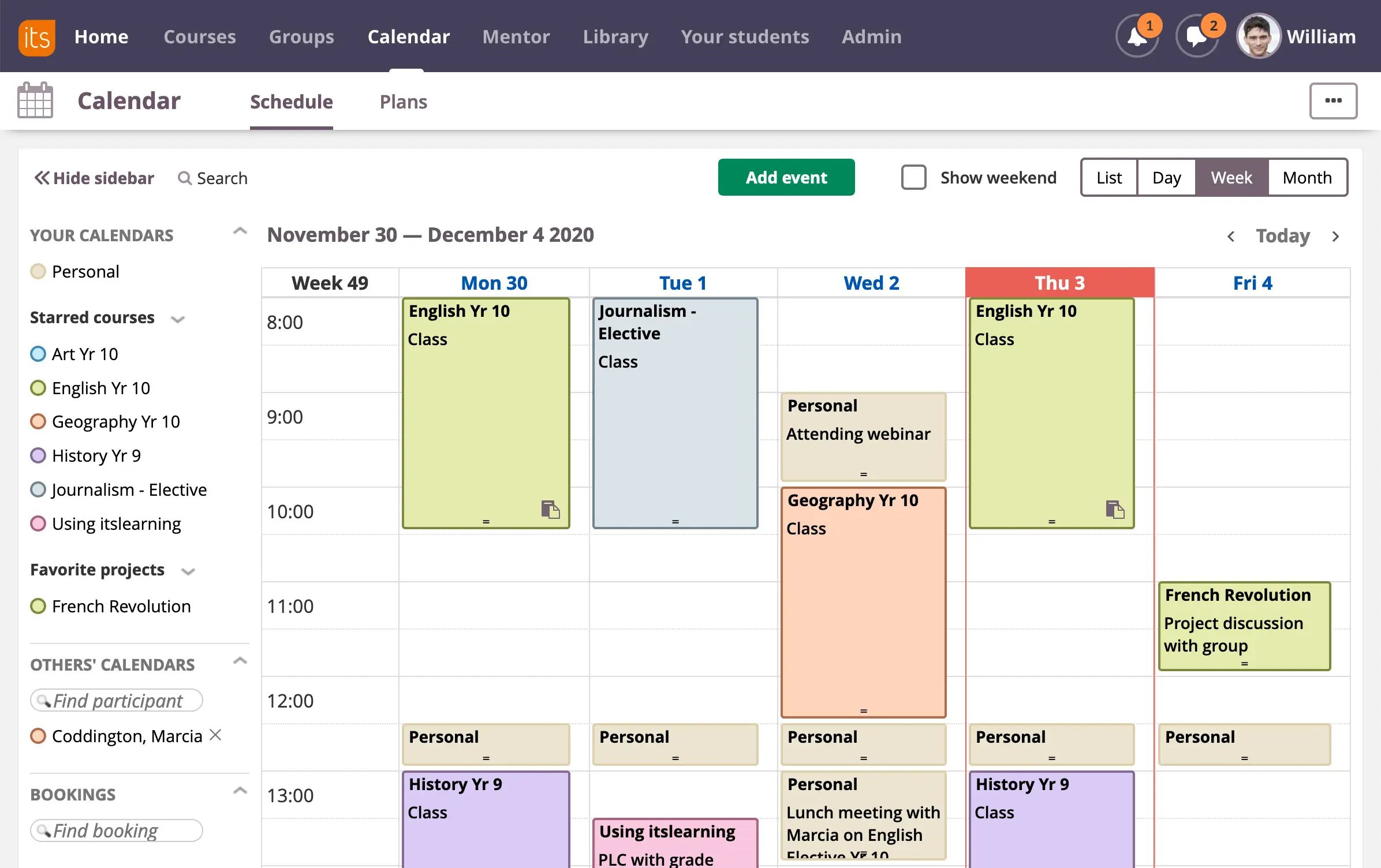
Evenement toevoegen
Klik op de groene knop 'Toevoegen gebeurtenis' om een nieuwe gebeurtenis toe te voegen aan de agenda.

Plannen
Koppel Plannen aan de Agenda zodat alle vakgebeurtenissen automatisch worden ingevuld in de agenda zodat jij en je studenten op de hoogte blijven.

Schema
Bekijk hoe de dag verloopt of selecteer de week- of maandweergave.
Toets om begrip te meten
Onze toets tool werkt op alle apparaten. Stel verschillende vraagtypes in, voeg verschillende wegingen toe en volg de beheersing door vragen af te stemmen op leerdoelen. Bovendien krijg je cruciale gegevens over reacties.
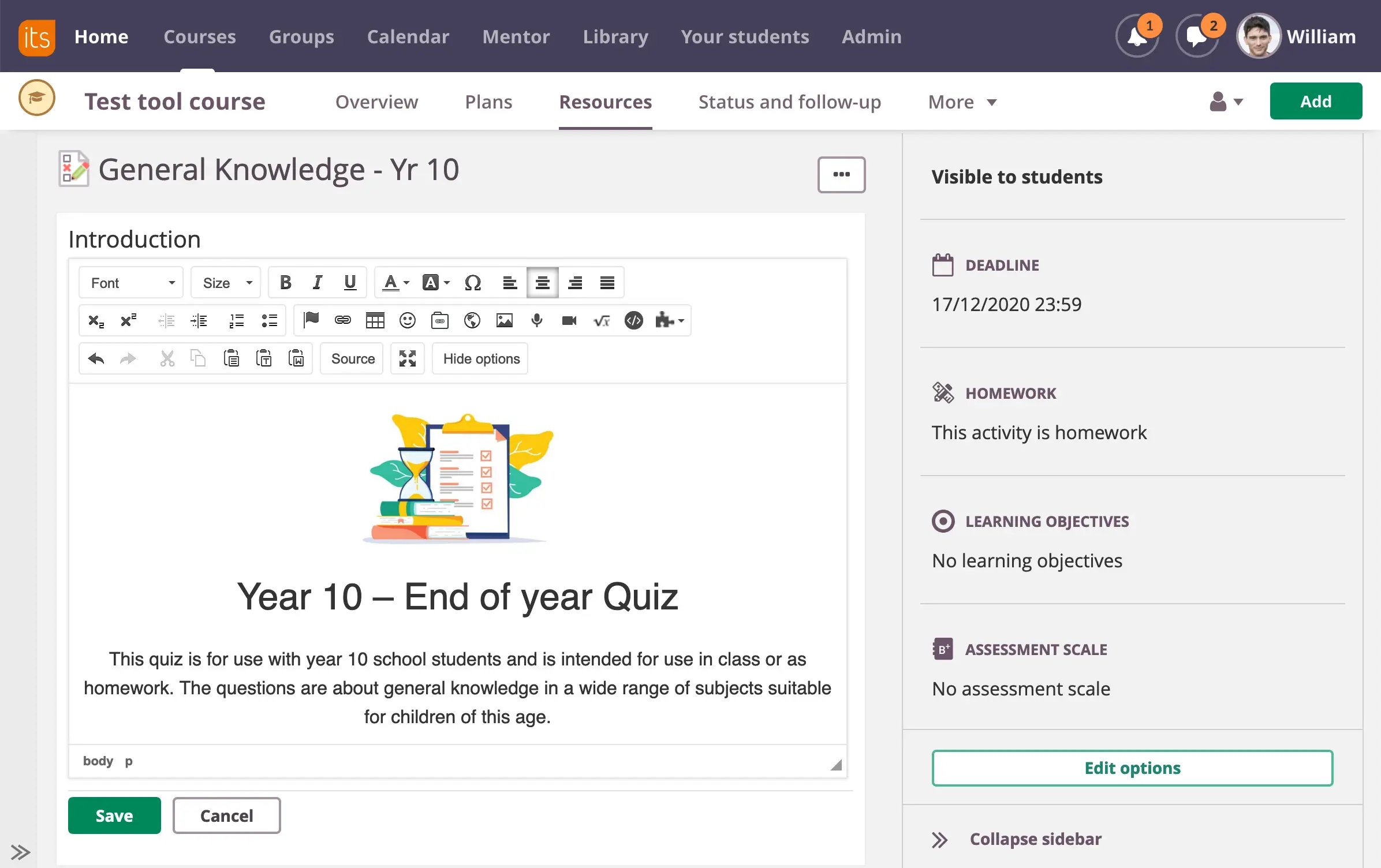
Maak een toets
Geef je toets een titel en instrueer je leerlingen over wat er van hen wordt verwacht. Sla de toets vervolgens op om vragen toe te voegen. Als je klaar bent, kun je je toets bekijken.
Typen vragen
Er kunnen verschillende typen vragen worden gebruikt, van meerkeuzevragen tot open antwoorden. Klik gewoon op 'vragen toevoegen'. Vragen kunnen handmatig of automatisch worden beoordeeld.
Hergebruiken en delen
Je kunt de sjablonen zo vaak als nodig hergebruiken en zelfs je toets delen via de bibliotheek.
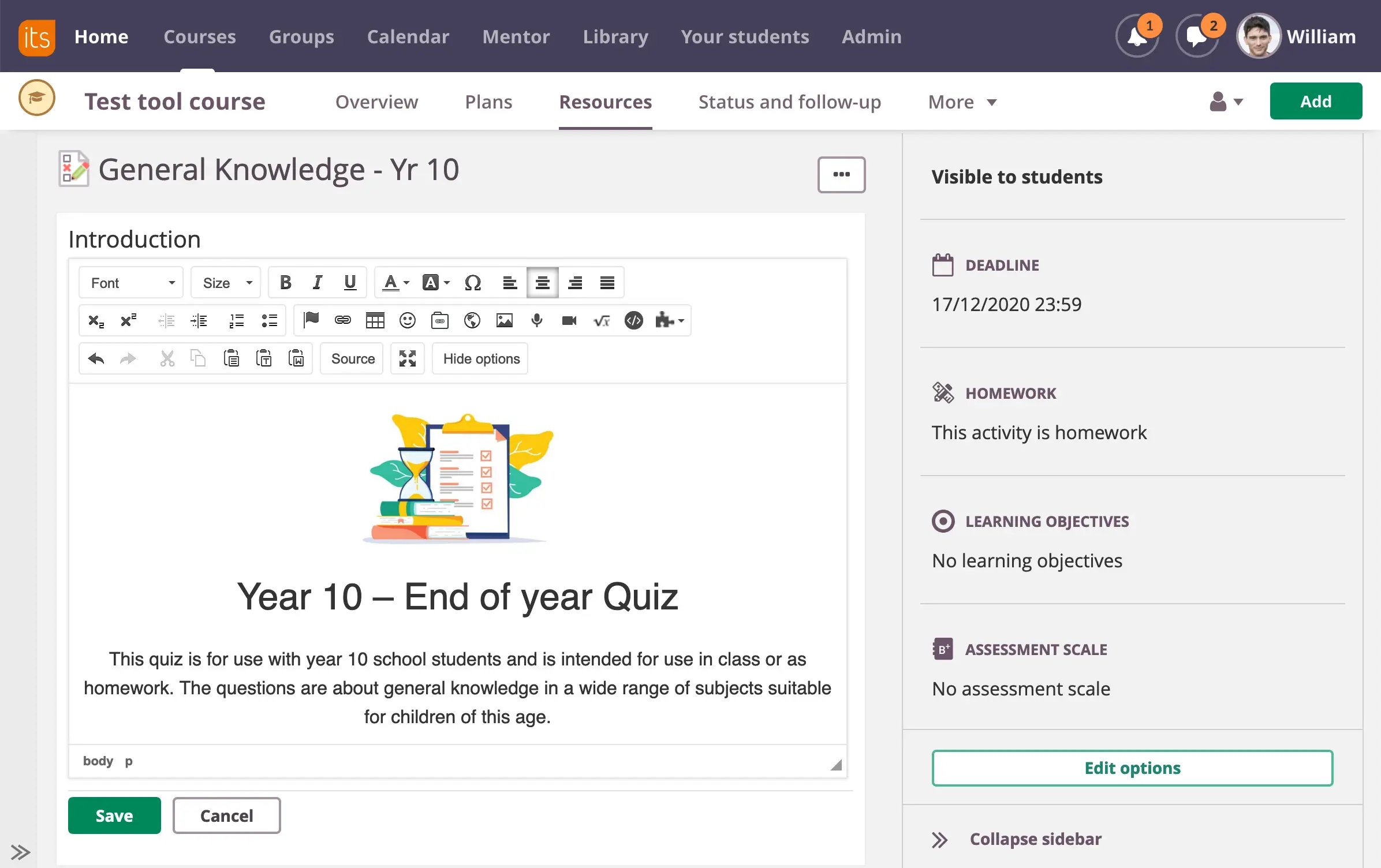
Maak een toets
Geef je toets een titel en instrueer je leerlingen over wat er van hen wordt verwacht. Sla de toets vervolgens op om vragen toe te voegen. Als je klaar bent, kun je je toets bekijken.
Typen vragen
Er kunnen verschillende typen vragen worden gebruikt, van meerkeuzevragen tot open antwoorden. Klik gewoon op 'vragen toevoegen'. Vragen kunnen handmatig of automatisch worden beoordeeld.
Hergebruiken en delen
Je kunt de sjablonen zo vaak als nodig hergebruiken en zelfs je toets delen via de bibliotheek.
Laat je werk zien
Het itslearning ePortfolio is de plek waar docenten en studenten hun beste werk, privéportfolio's, blogs en externe links verzamelen. Beoordelingsportfolio's zijn gekoppeld aan vakken en je kunt eigen persoonlijke portfolio's van je andere werk maken.
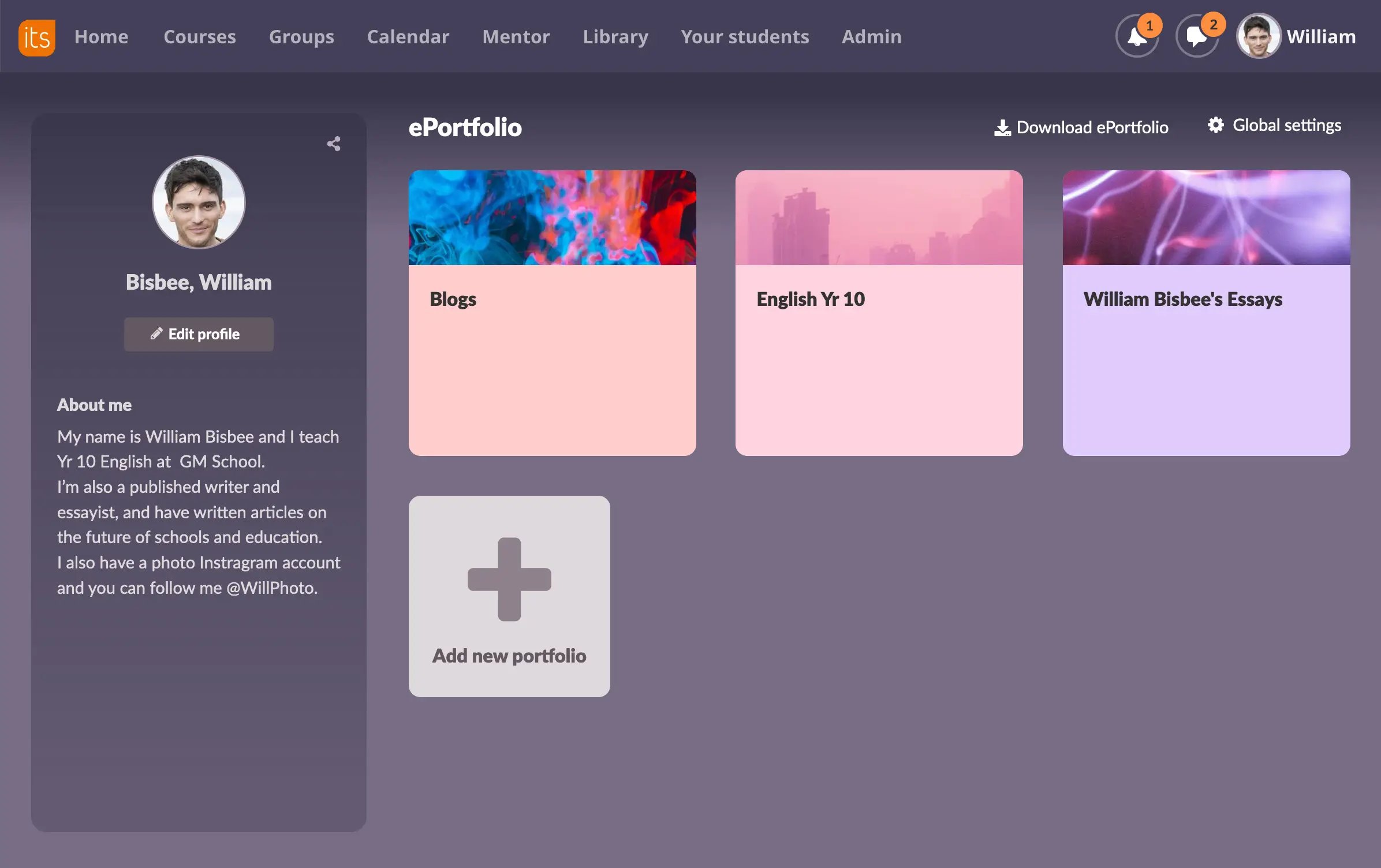
Maak een ePortfolio
Klik op de knop +. Selecteer vervolgens je banner en toegangsniveau (wie je ePortfolio kan zien). Je kunt het zelfs online beschikbaar maken om te delen met recruiters, toelatingsbureaus enz.
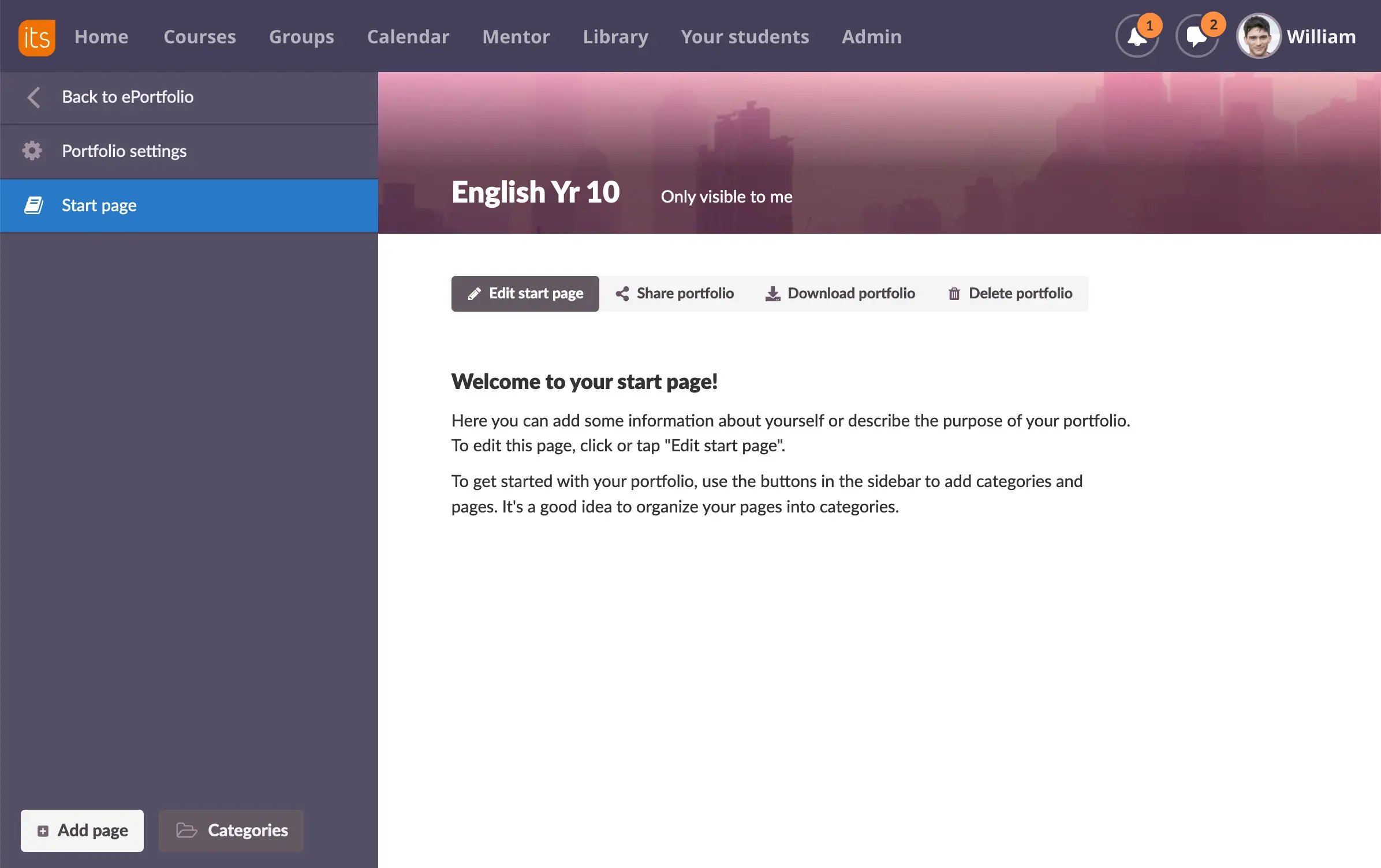
Inhoud toevoegen
Klik op 'Pagina toevoegen' of voeg inhoud direct toe vanuit werkende portfolio's in je persoonlijke portofolio. Je kunt zelfs pagina's kopiëren tussen portfolio's.
Deel
Het ePortfolio kan worden aangepast en gedeeld om je werk te laten zien. Kopieer gewoon de URL of download de ePortfolio om je werk te delen wanneer je solliciteert bij een hogeschool of zelfs een nieuwe baan.
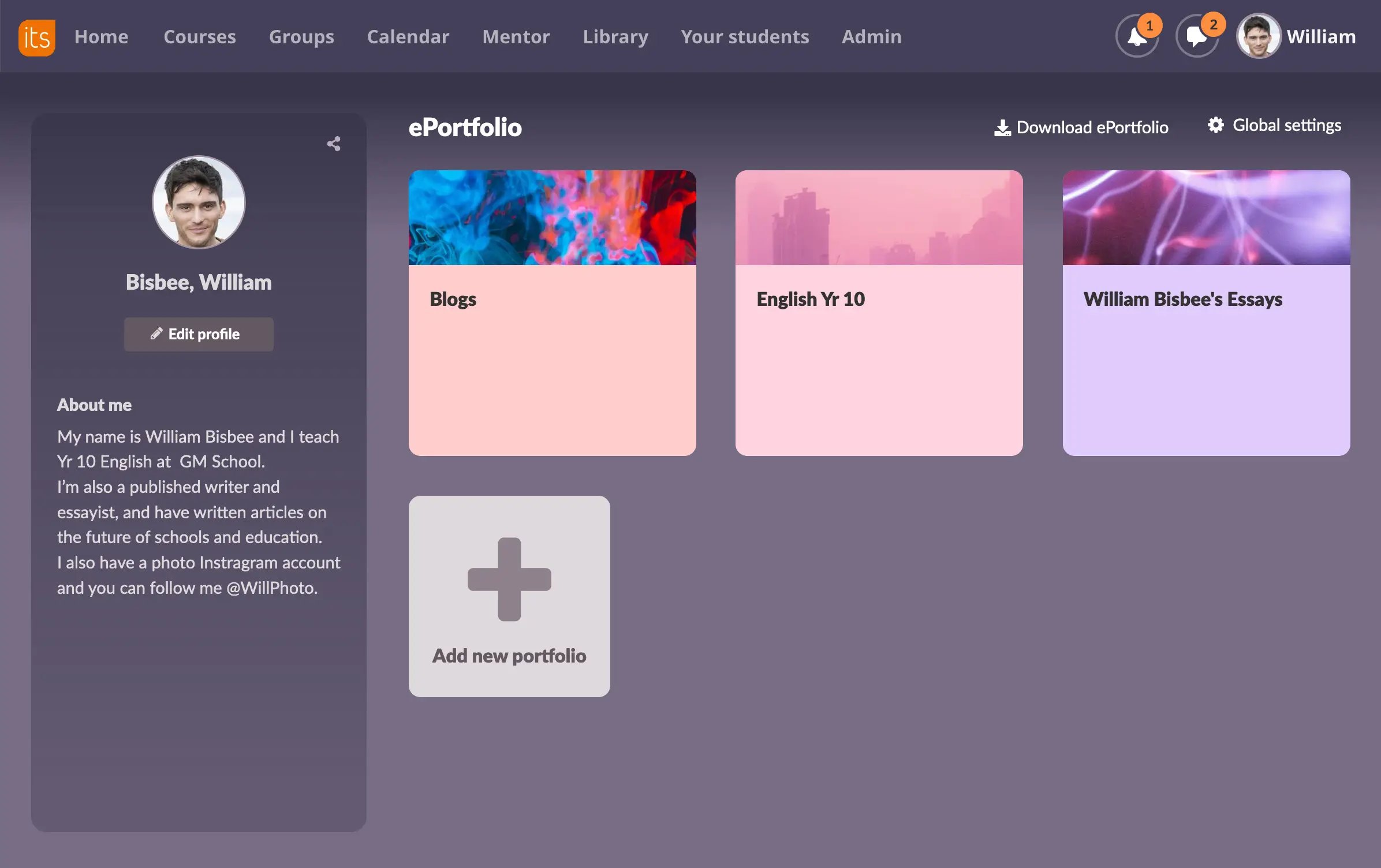
Maak een ePortfolio
Klik op de knop +. Selecteer vervolgens je banner en toegangsniveau (wie je ePortfolio kan zien). Je kunt het zelfs online beschikbaar maken om te delen met recruiters, toelatingsbureaus enz.
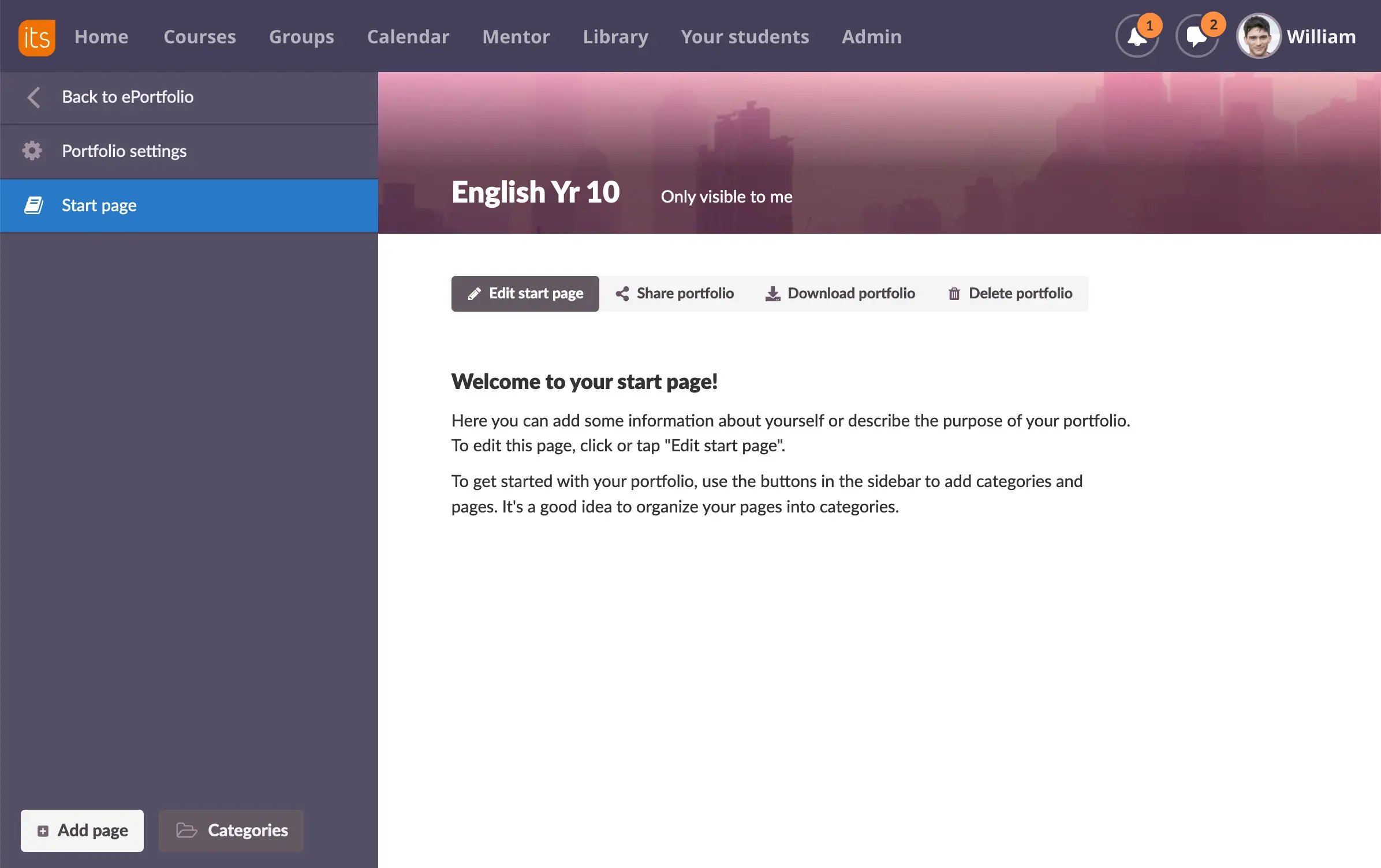
Inhoud toevoegen
Klik op 'Pagina toevoegen' of voeg inhoud direct toe vanuit werkende portfolio's in je persoonlijke portofolio. Je kunt zelfs pagina's kopiëren tussen portfolio's.
Deel
Het ePortfolio kan worden aangepast en gedeeld om je werk te laten zien. Kopieer gewoon de URL of download de ePortfolio om je werk te delen wanneer je solliciteert bij een hogeschool of zelfs een nieuwe baan.

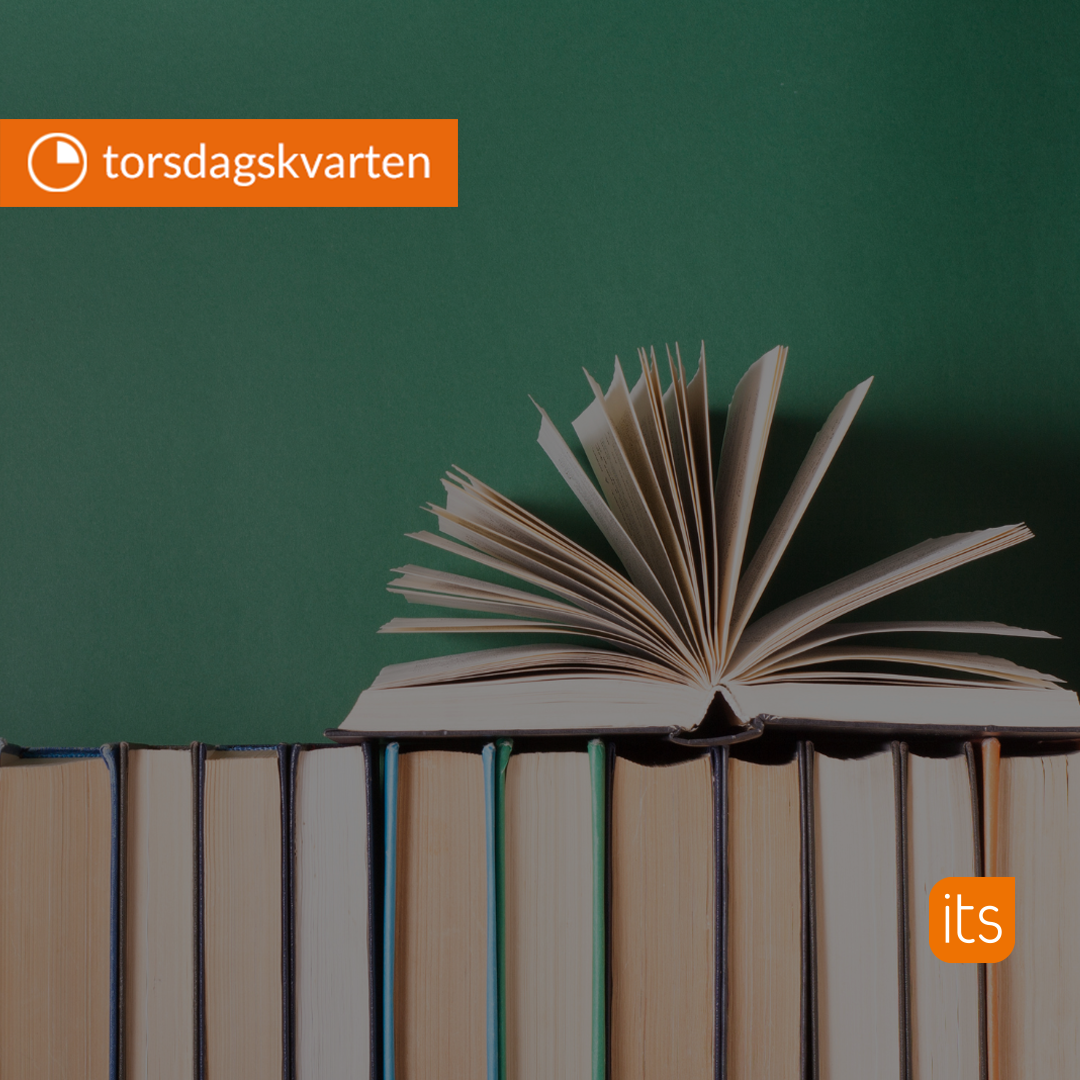
-1.jpg)